Dell PowerEdge 2900 User Manual [de]
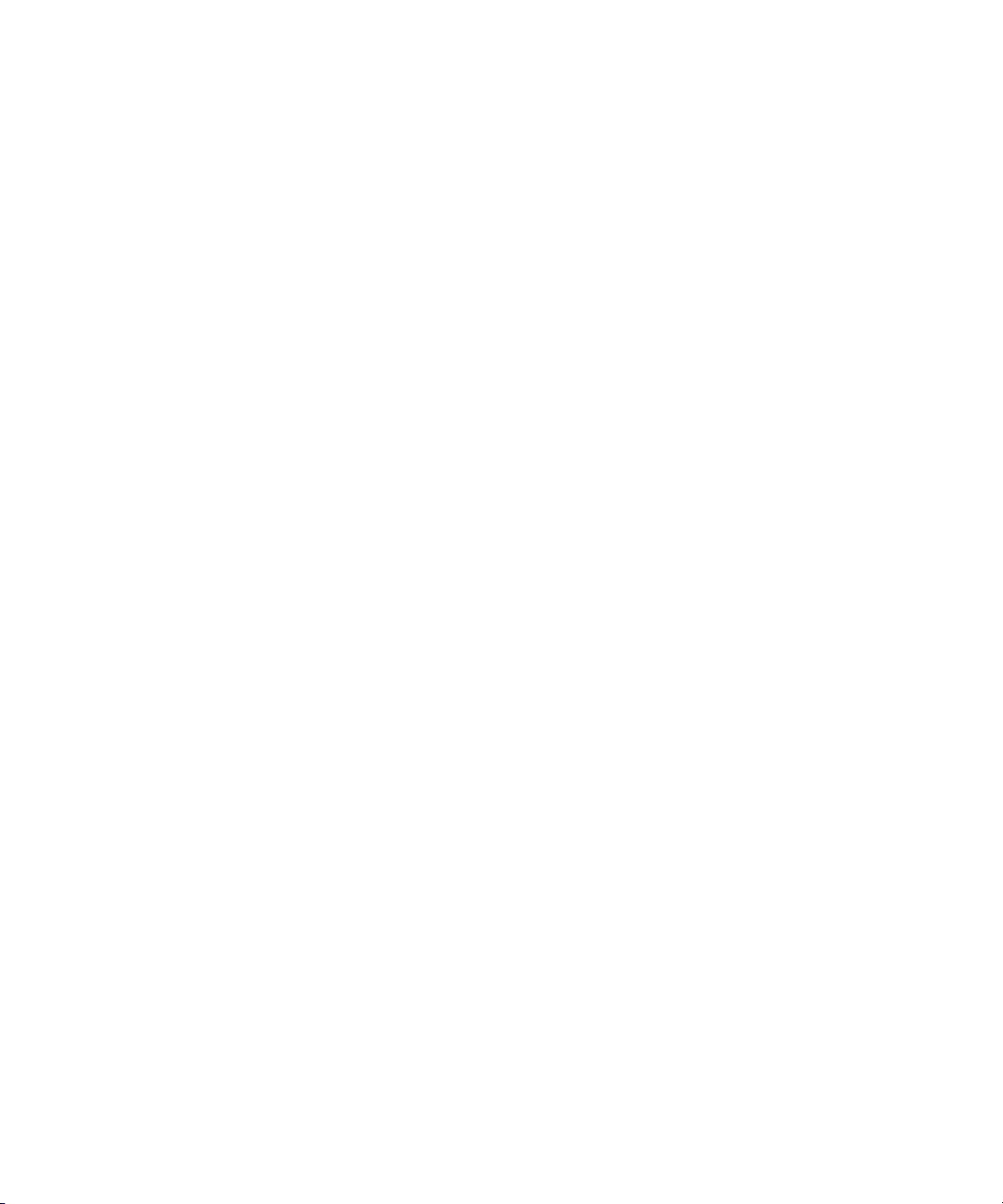
Dell™ PowerEdge™ 2900-Systeme
Hardware-Benutzerhandbuch
www.dell.com | support.dell.com
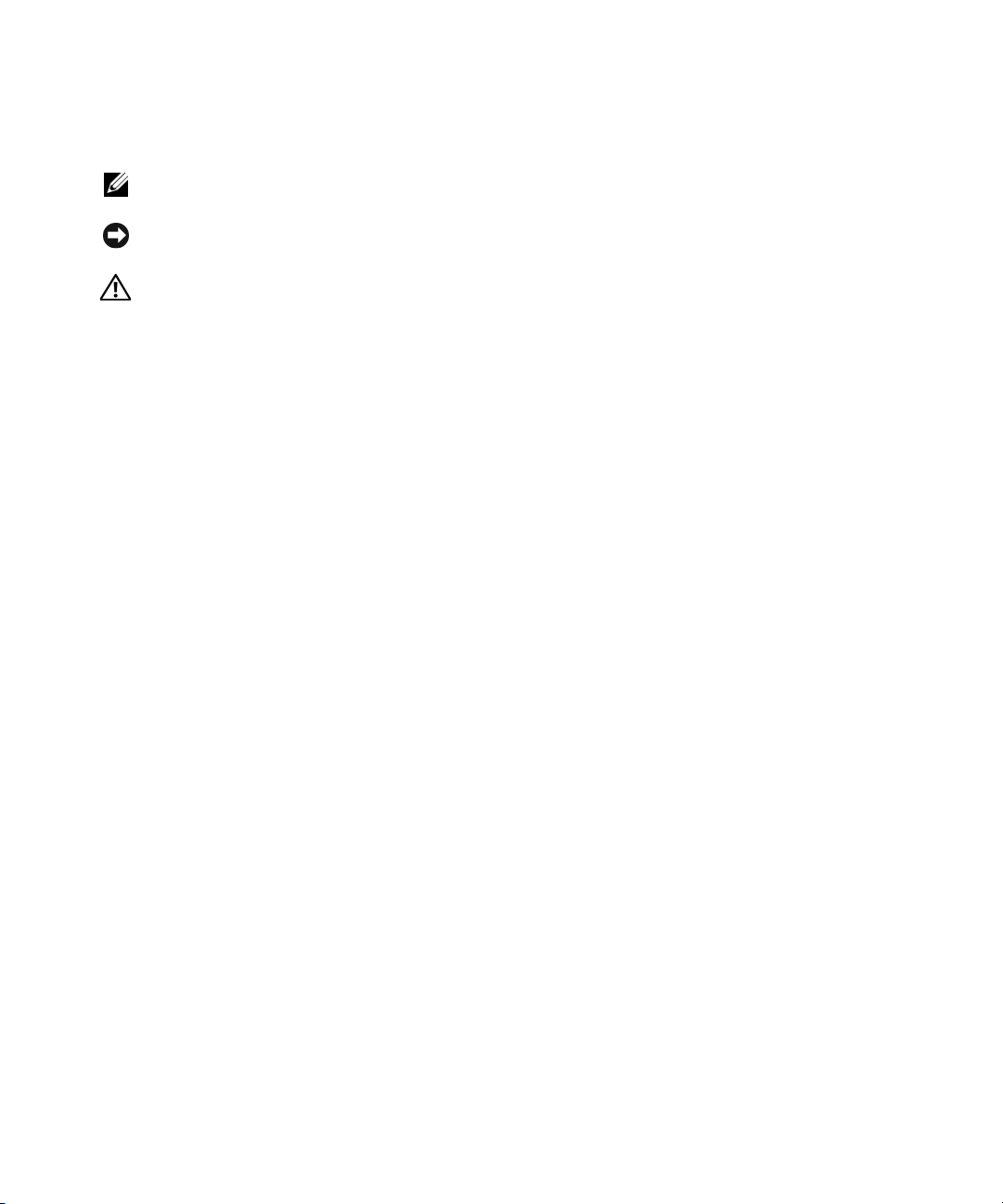
Anmerkungen, Hinweise und Warnungen
ANMERKUNG: Eine ANMERKUNG macht auf wichtige Informationen aufmerksam, die die Arbeit mit dem Computer
erleichtern.
HINWEIS: Ein HINWEIS warnt vor möglichen Beschädigungen der Hardware oder vor Datenverlust und zeigt auf,
wie derartige Probleme vermieden werden können.
VORSICHT: Hiermit werden Sie auf eine potentiell gefährliche Situation hingewiesen, die zu Sachschäden,
Verletzungen oder zum Tod führen könnte.
____________________
Irrtümer und technische Änderungen vorbehalten.
© 2005 Dell Inc. Alle Rechte vorbehalten.
Die Reproduktion dieses Dokuments in jeglicher Form ist ohne schriftliche Genehmigung von Dell Inc. streng verboten.
Marken in diesem Text: Dell, das DELL Logo, Inspiron, Dell Precision, Dimension, OptiPlex, Latitude, PowerEdge, PowerVault, PowerApp,
PowerConnect, XPS und Dell OpenManage sind Marken von Dell Inc.; Intel, Pentium, Xeon und Celeron sind eingetragene Marken von Intel
Corporation; Microsoft und Windows sind eingetragene Marken von Microsoft Corporation; EMC ist eine eingetragene Marke von EMC
Corporation.
Alle anderen in dieser Dokumentation genannten Marken und Handelsnamen sind Eigentum der jeweiligen Hersteller und Firmen.
Dell Inc. erhebt keinen Anspruch auf Marken und Handelsnamen mit Ausnahme der eigenen.
Dezember 2005
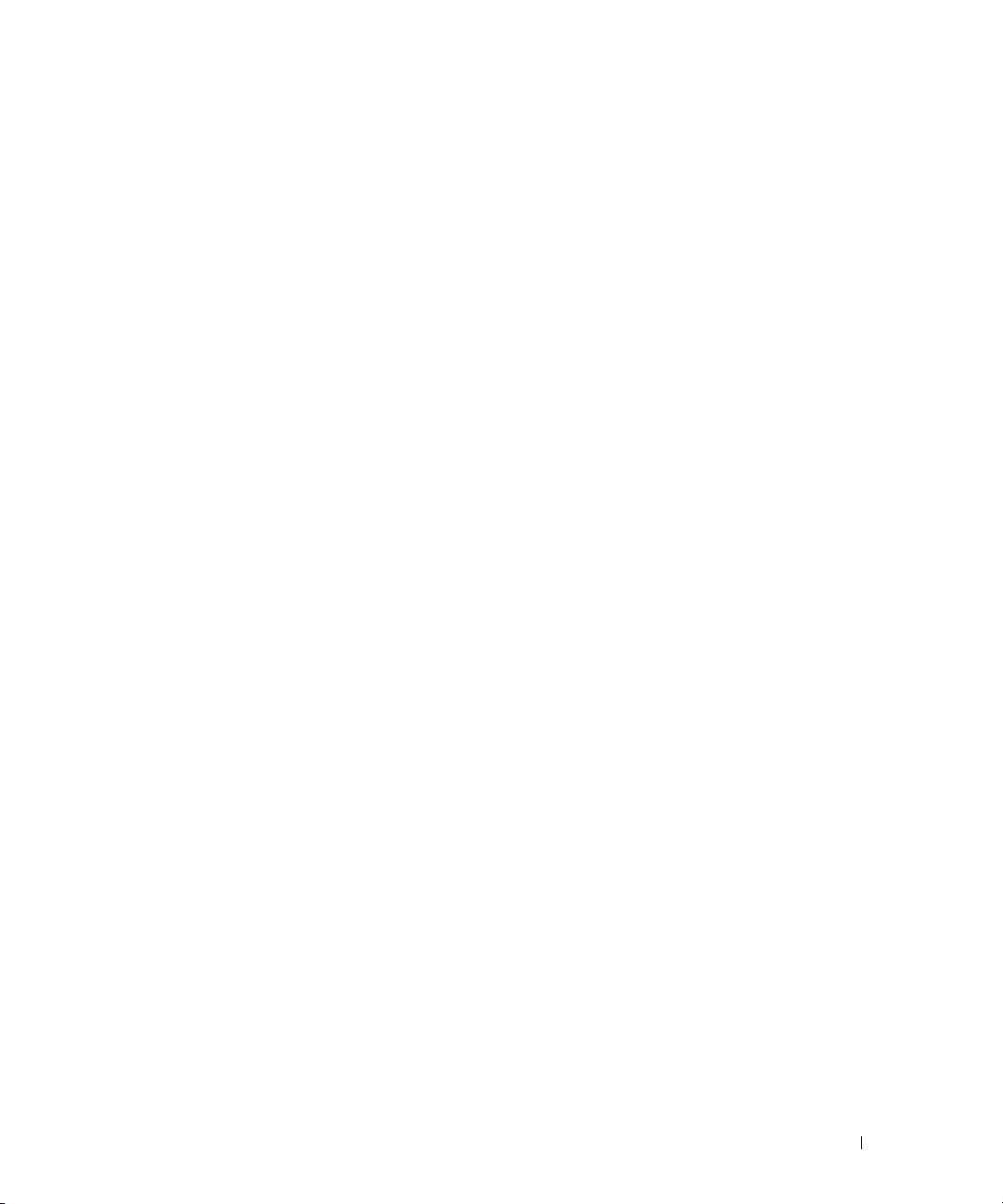
Inhalt
1 Wissenswertes zum System
Systemorientierungsansicht . . . . . . . . . . . . . . . . . . . . . . . . . . . 12
Weitere nützliche Informationen
Zugriff auf Systemfunktionen beim Start
Anzeigen und Merkmale auf der Vorderseite
Festplattenanzeigecodes
Anzeigen und Funktionen auf der Rückseite
Anschließen von externen Geräten
Anzeigecodes für Stromversorgung
NIC-Anzeigecodes
. . . . . . . . . . . . . . . . . . . . . . . . . . . . . . . . 21
Meldungen der LCD-Statusanzeige
. . . . . . . . . . . . . . . . . . . . . . . . 12
. . . . . . . . . . . . . . . . . . . . 13
. . . . . . . . . . . . . . . . . . 14
. . . . . . . . . . . . . . . . . . . . . . . . . . 16
. . . . . . . . . . . . . . . . . . 18
. . . . . . . . . . . . . . . . . . . . 19
. . . . . . . . . . . . . . . . . . . . . . . 19
. . . . . . . . . . . . . . . . . . . . . . . 21
Lösen von Problemen, die durch LCD-Statusmeldungen
beschrieben werden
Löschen von LCD-Statusmeldungen
Systemmeldungen
Warnmeldungen
. . . . . . . . . . . . . . . . . . . . . . . . . . . . . . . . . 41
Diagnosemeldungen
Alarmmeldungen
. . . . . . . . . . . . . . . . . . . . . . . . . . . . 30
. . . . . . . . . . . . . . . . . . . . 31
. . . . . . . . . . . . . . . . . . . . . . . . . . . . . . . . 32
. . . . . . . . . . . . . . . . . . . . . . . . . . . . . . . 41
. . . . . . . . . . . . . . . . . . . . . . . . . . . . . . . . . 41
2 Verwenden des System-Setup-Programms
Aufrufen des System-Setup-Programms. . . . . . . . . . . . . . . . . . . . . 43
Reaktion auf Fehlermeldungen
Verwenden des System-Setup-Programms
. . . . . . . . . . . . . . . . . . . . . . . 43
. . . . . . . . . . . . . . . . 44
Inhalt 3
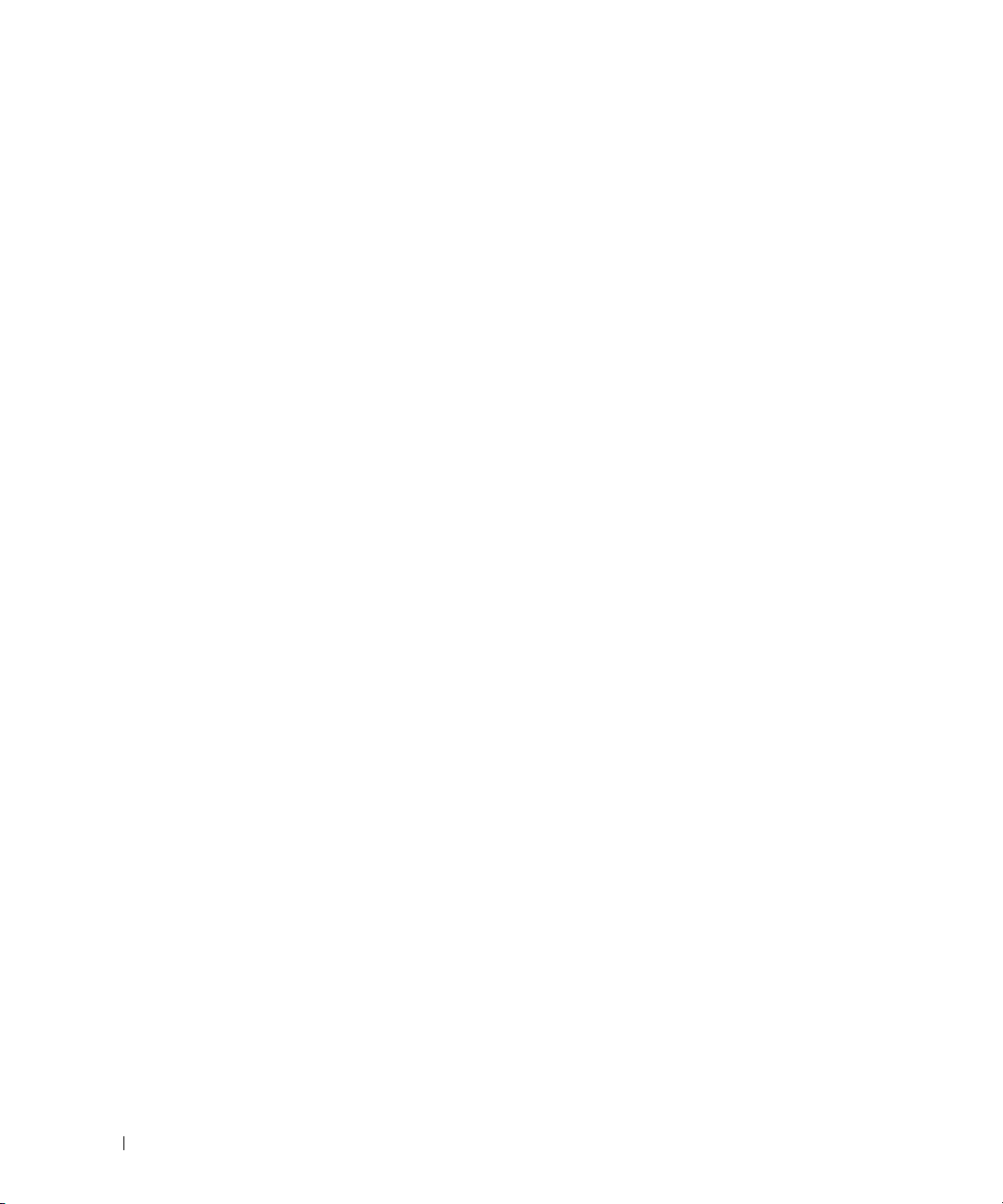
Optionen des System-Setup-Programms . . . . . . . . . . . . . . . . . . . . 44
Hauptbildschirm
Bildschirme für „CPU Information“
Bildschirm „Integrated Devices“ (Integrierte Geräte)
Bildschirm „Serial Communication“ (Serielle Kommunikation)
Bildschirm „System Security“ (Systemsicherheit)
Bildschirm „Exit“
. . . . . . . . . . . . . . . . . . . . . . . . . . . . . . 44
. . . . . . . . . . . . . . . . . . . . . 47
. . . . . . . . . . . 48
. . . . . . 49
. . . . . . . . . . . . . 49
. . . . . . . . . . . . . . . . . . . . . . . . . . . . . . 51
System- und Setup-Kennwortfunktionen
Verwenden des Systemkennworts
Verwenden des Setup-Kennworts
Deaktivieren eines verlorenen Kennworts
Konfiguration des Baseboard-Management-Controllers
Aufrufen des BMC-Setupmoduls
BMC-Setup-Modul-Optionen
. . . . . . . . . . . . . . . . . . . . 51
. . . . . . . . . . . . . . . . . . . . . 51
. . . . . . . . . . . . . . . . . . . . . 54
. . . . . . . . . . . . . . . . . . . 55
. . . . . . . . . . . . 55
. . . . . . . . . . . . . . . . . . . . . . 56
. . . . . . . . . . . . . . . . . . . . . . . . 56
3 Installation von Systemkomponenten
Empfohlene Werkzeuge . . . . . . . . . . . . . . . . . . . . . . . . . . . . . 57
Öffnen und Schließen des Systems
Entfernen der Frontverkleidung
Entfernen der Abdeckplatte des Peripherieschachts
(nur Tower-Systeme)
. . . . . . . . . . . . . . . . . . . . . . . . . . . . 60
Installation der Abdeckplatte des Peripherieschachts
(nur Tower-Systeme)
. . . . . . . . . . . . . . . . . . . . . . . . . . . . 61
Anbringen der Frontverkleidung
Öffnen des Systems
. . . . . . . . . . . . . . . . . . . . . . . . . . . . . 61
Schließen des Systems
Hot-plug-fähige Festplattenlaufwerke
Vorbereitungen
. . . . . . . . . . . . . . . . . . . . . . . . . . . . . . . 64
Entfernen eines Laufwerkplatzhalters
Installation eines Laufwerkplatzhalters
Entfernen eines Hot-Plug-Festplattenlaufwerks
Installation eines Hot-Plug-Festplattenlaufwerks
. . . . . . . . . . . . . . . . . . . . . . . 58
. . . . . . . . . . . . . . . . . . . . . . . 58
. . . . . . . . . . . . . . . . . . . . . . 61
. . . . . . . . . . . . . . . . . . . . . . . . . . . 62
. . . . . . . . . . . . . . . . . . . . . 63
. . . . . . . . . . . . . . . . . . . 64
. . . . . . . . . . . . . . . . . . 65
. . . . . . . . . . . . . . 65
. . . . . . . . . . . . . 65
4 Inhalt
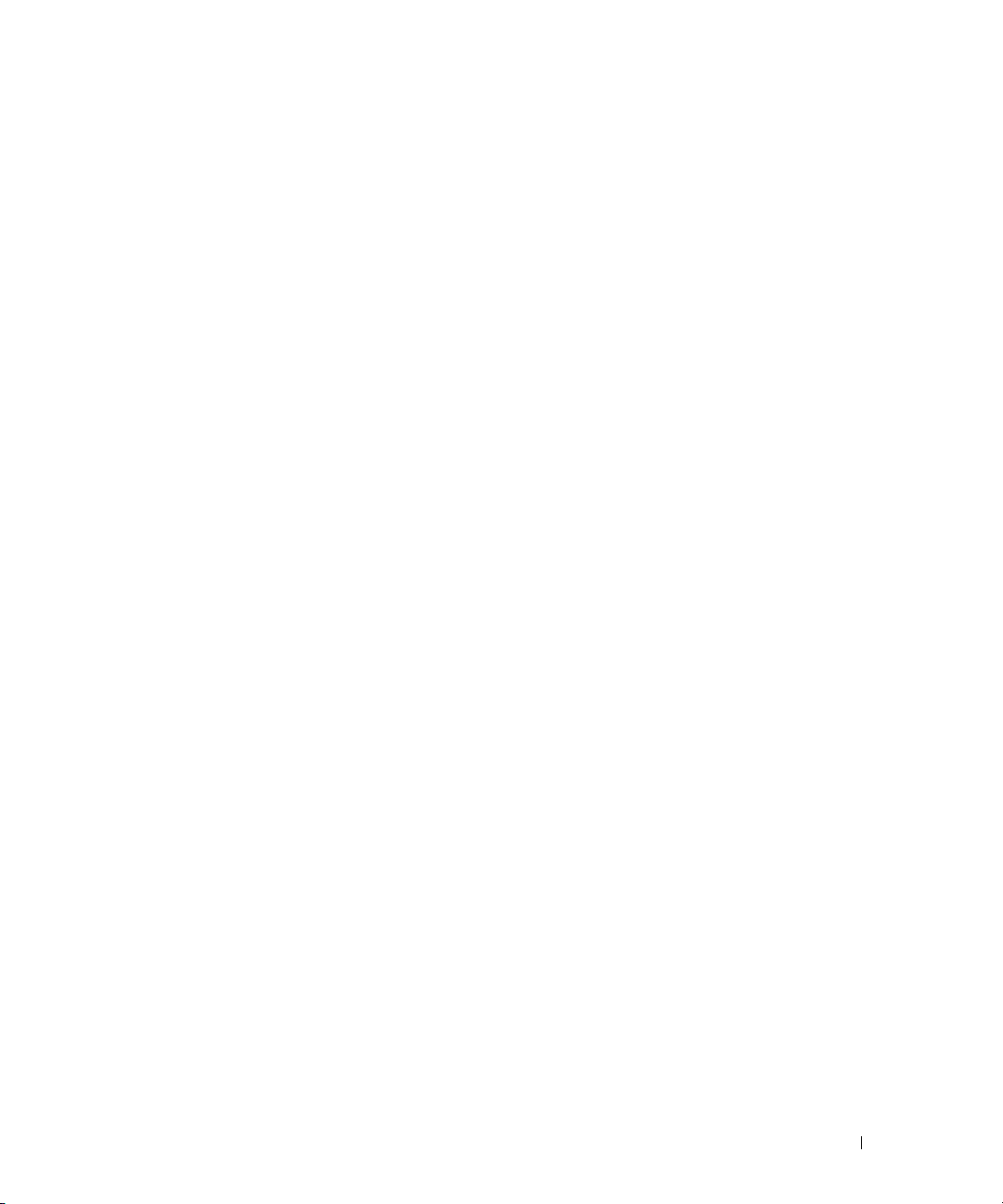
Austausch eines Festplattenlaufwerkträgers. . . . . . . . . . . . . . . . . . 67
Entfernen einer Festplatte aus einem Laufwerkträger
Installation einer SAS-Festplatte in einem SATAu-Laufwerkträger
Installation einer SATA-Festplatte in einem SATA-Laufwerkträger
. . . . . . . . . . . 67
. . . . 67
. . . . 68
Installation einer SATA-Festplatte mit Zwischenkarte in einem SATAuLaufwerkträger
. . . . . . . . . . . . . . . . . . . . . . . . . . . . . . . 69
Netzteile
Lüfter
Erweiterungskarten
Internes SCSI-Bandsicherungslaufwerk
Optisches Laufwerk
Diskettenlaufwerk
. . . . . . . . . . . . . . . . . . . . . . . . . . . . . . . . . . . . . 71
Entfernen eines Netzteils
Installation eines Netzteils
Entfernen des Netzteilplatzhalters
Installation des Netzteilplatzhalters
. . . . . . . . . . . . . . . . . . . . . . . . . . . . . . . . . . . . . . . 73
Entfernen und Installieren eines Lüfters
Entfernen und Installieren des Kühlgehäuselüfters
. . . . . . . . . . . . . . . . . . . . . . . . . . . . . . . 77
Installation einer Erweiterungskarte
Entfernen von Erweiterungskarten
Entfernen eines internen SCSI-Bandsicherungslaufwerks
Installation eines internen SCSI-Bandsicherungslaufwerks
. . . . . . . . . . . . . . . . . . . . . . . . . . . . . . . 83
Entfernen eines optischen Laufwerks
Installation eines optischen Laufwerks
. . . . . . . . . . . . . . . . . . . . . . . . . . . . . . . . 85
Entfernen des Diskettenlaufwerks
Installation des Diskettenlaufwerks im Laufwerkträger
Installation des Diskettenlaufwerks
. . . . . . . . . . . . . . . . . . . . . . . . . . 71
. . . . . . . . . . . . . . . . . . . . . . . . . 72
. . . . . . . . . . . . . . . . . . . . . 73
. . . . . . . . . . . . . . . . . . . . 73
. . . . . . . . . . . . . . . . . . 74
. . . . . . . . . . . . 75
. . . . . . . . . . . . . . . . . . . . 78
. . . . . . . . . . . . . . . . . . . . . 80
. . . . . . . . . . . . . . . . . . . . 80
. . . . . . . . 80
. . . . . . . . 81
. . . . . . . . . . . . . . . . . . . 83
. . . . . . . . . . . . . . . . . . 84
. . . . . . . . . . . . . . . . . . . . . 85
. . . . . . . . . . 87
. . . . . . . . . . . . . . . . . . . . 87
Systembatterie
. . . . . . . . . . . . . . . . . . . . . . . . . . . . . . . . . . 89
Ersetzen der Systembatterie
Kühlgehäuse
. . . . . . . . . . . . . . . . . . . . . . . . . . . . . . . . . . . 90
Entfernen des Kühlgehäuses
Installieren des Kühlgehäuses
. . . . . . . . . . . . . . . . . . . . . . . . 89
. . . . . . . . . . . . . . . . . . . . . . . . 90
. . . . . . . . . . . . . . . . . . . . . . . 93
Inhalt 5
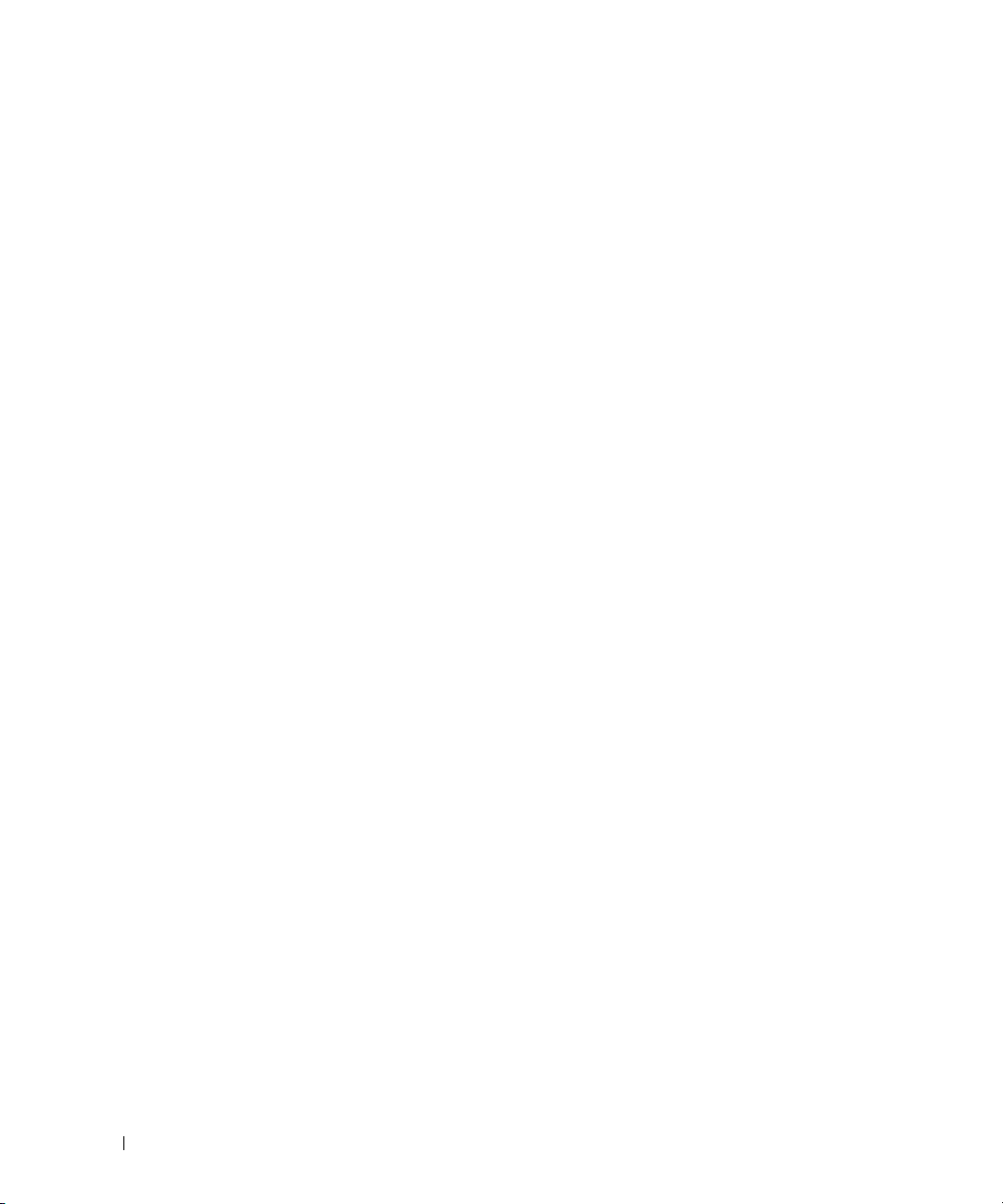
Lüfterhalterungen . . . . . . . . . . . . . . . . . . . . . . . . . . . . . . . . 93
Entfernen der mittleren Lüfterhalterung
Einsetzen der mittleren Lüfterhalterung
Entfernen der hinteren Lüfterhalterung
Einsetzen der hinteren Lüfterhalterung
. . . . . . . . . . . . . . . . . . 93
. . . . . . . . . . . . . . . . . . 93
. . . . . . . . . . . . . . . . . . 94
. . . . . . . . . . . . . . . . . . . 94
Speicher
Installation einer RAC-Karte
Aktivieren der integrierten NIC-TOE-Funktion
Mikroprozessor
1x8 SAS-Rückwandplatine
Optionale 1x2 FlexBay-Laufwerkhalterung
. . . . . . . . . . . . . . . . . . . . . . . . . . . . . . . . . . . . . 95
Richtlinien zur Installation von Speichermodulen
Nicht-optimale Speicherkonfigurationen
Unterstützung für Speicherredundanz
Unterstützung von Speicherspiegelung
Installation von Speichermodulen
Entfernen von Speichermodulen
. . . . . . . . . . . . . . . . . . . . . . . . . . 101
. . . . . . . . . . . . . . . . . . . . . . . . . . . . . . . . 104
Austauschen eines Prozessors
. . . . . . . . . . . . . . . . . . . . . . . . . . 108
. . . . . . . . . . . . . . . . . . . 98
. . . . . . . . . . . . . . . . . . 98
. . . . . . . . . . . . . . . . . . . . . 99
. . . . . . . . . . . . . . . . . . . . . 101
. . . . . . . . . . . . . . . . . . . . . . 104
Entfernen der 1x8 SAS-Rückwandplatine
Installation der 1x8 SAS-Rückwandplatine
. . . . . . . . . . . . . . . . . . 109
. . . . . . . . . . . . . 97
. . . . . . . . . . . . . . . . . . 97
. . . . . . . . . . . . . . . . 104
. . . . . . . . . . . . . . . . 108
. . . . . . . . . . . . . . . . 109
Entfernen der optionalen 1x2 FlexBay-Laufwerkhalterung
Installation der 1x2 FlexBay-Laufwerkhalterung
SAS-Controllerzusatzkarte
. . . . . . . . . . . . . . . . . . . . . . . . . . . 111
. . . . . . . . . . . . . 110
Austauschen der Batterie für die SAS-RAID-Controllerzusatzkarte
Entfernen der SAS-Controllerzusatzkarte
Installation der SAS-Controllerzusatzkarte
. . . . . . . . . . . . . . . . 112
. . . . . . . . . . . . . . . . 114
. . . . . . . 109
. . . 111
6 Inhalt
Verkabeln der SAS-Rückwandplatinen
Kabelanforderungen
. . . . . . . . . . . . . . . . . . . . . . . . . . . 114
Verkabeln des SAS-Controllers (ohne RAID)
Verkabeln des SAS-RAID-Controllers
Konfiguration des Startlaufwerks
. . . . . . . . . . . . . . . . . . . . . . . 120
Bedienfeldbaugruppe (nur für Service)
Entfernen der Bedienfeldplatine
Installation der Bedienfeldplatine
. . . . . . . . . . . . . . . . . . . . 114
. . . . . . . . . . . . . . . 115
. . . . . . . . . . . . . . . . . . 116
. . . . . . . . . . . . . . . . . . . . 120
. . . . . . . . . . . . . . . . . . . . . 120
. . . . . . . . . . . . . . . . . . . . 121
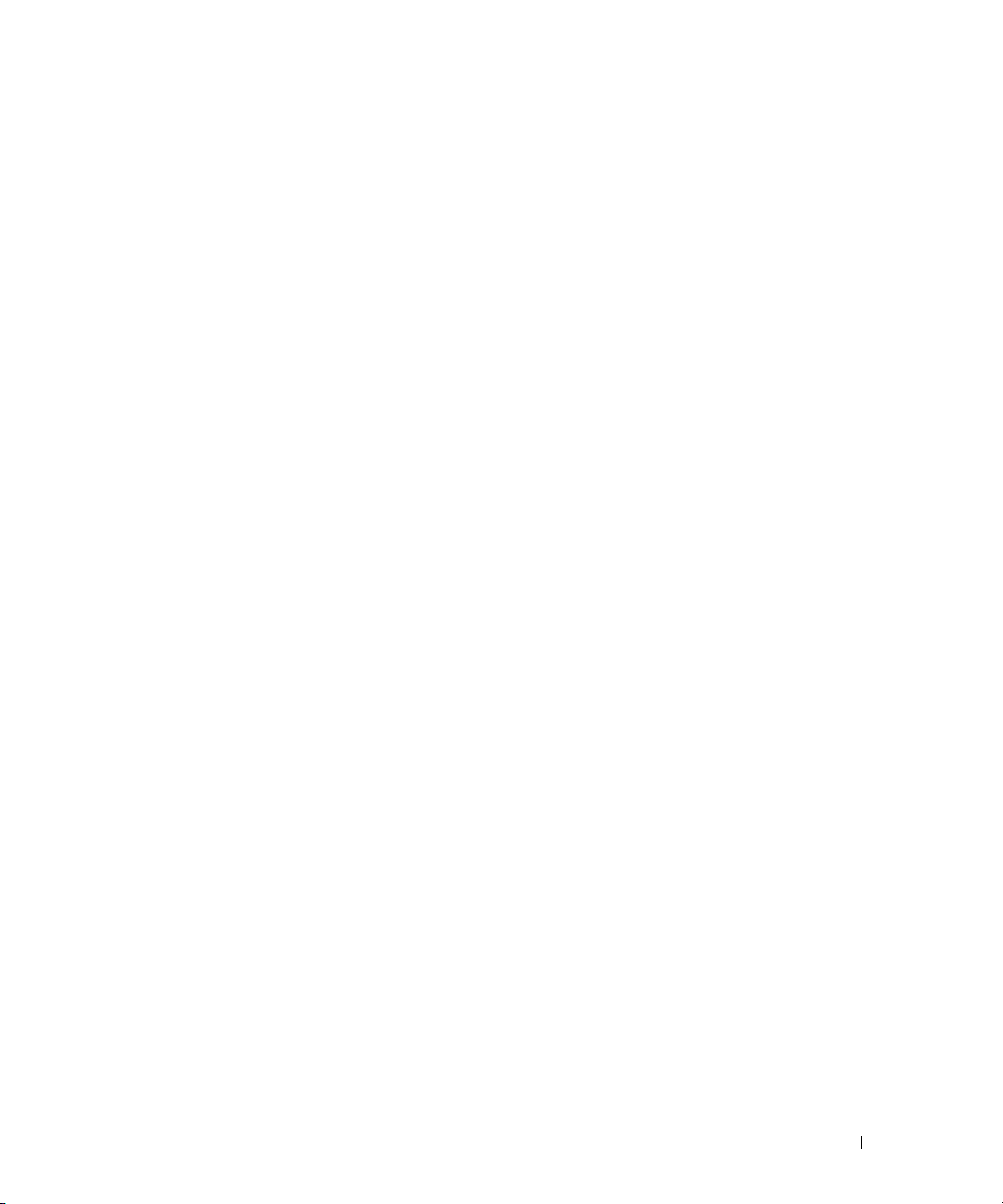
Systemplatine (nur für Service) . . . . . . . . . . . . . . . . . . . . . . . . 122
Entfernen der Systemplatine
Installation der Systemplatine
. . . . . . . . . . . . . . . . . . . . . . . 122
. . . . . . . . . . . . . . . . . . . . . . 124
Stromverteilungsplatine (nur für Service)
Entfernen der Stromverteilungsplatine
Installation der Stromverteilungsplatine
. . . . . . . . . . . . . . . . . . . 126
. . . . . . . . . . . . . . . . . . 126
. . . . . . . . . . . . . . . . . 128
4 Fehlerbehebung beim System
Sicherheit geht vor – für Sie und Ihr System . . . . . . . . . . . . . . . . . 129
Startvorgang
Überprüfen der Geräte
Fehlerbehebung bei E/A-Grundfunktionen
Fehlerbehebung bei einem NIC
Fehlerbehebung bei Feuchtigkeit im System
. . . . . . . . . . . . . . . . . . . . . . . . . . . . . . . . . . 129
. . . . . . . . . . . . . . . . . . . . . . . . . . . . . 130
Fehlerbehebung bei IRQ-Zuweisungskonflikten
Fehlerbehebung bei externen Verbindungen
Fehlerbehebung beim Grafiksubsystem
Fehlerbehebung bei der Tastatur
Fehlerbehebung bei der Maus
. . . . . . . . . . . . . . . . . . . . . 132
. . . . . . . . . . . . . . . . . . . . . . 132
. . . . . . . . . . . . . . . . . . 133
Fehlerbehebung bei einem seriellen E/A-Gerät
Fehlerbehebung bei einem USB-Gerät
. . . . . . . . . . . . . . . . . . . . . . . . 135
. . . . . . . . . . . . . 130
. . . . . . . . . . . . . . . 131
. . . . . . . . . . . . . . . . . 131
. . . . . . . . . . . . . 133
. . . . . . . . . . . . . . . . . . 134
. . . . . . . . . . . . . . . . . 136
Fehlerbehebung bei einem beschädigten System
Fehlerbehebung bei der Systembatterie
Fehlerbehebung bei Netzteilen
Fehlerbehebung bei der Systemkühlung
Fehlerbehebung bei einem Lüfter
Fehlerbehebung beim Systemspeicher
. . . . . . . . . . . . . . . . . . . . 137
. . . . . . . . . . . . . . . . . . . . . . . . 138
. . . . . . . . . . . . . . . . . . . 139
. . . . . . . . . . . . . . . . . . . . 139
. . . . . . . . . . . . . . . . . . . . 140
Fehlerbehebung bei einem Diskettenlaufwerk
Fehlerbehebung bei einem optischen Laufwerk
. . . . . . . . . . . . . . 137
. . . . . . . . . . . . . . . . 143
. . . . . . . . . . . . . . . 144
Fehlerbehebung bei einem externen SCSI-Bandlaufwerk
Fehlerbehebung bei einem Festplattenlaufwerk
. . . . . . . . . . . . . . . 146
. . . . . . . . . . 145
Inhalt 7
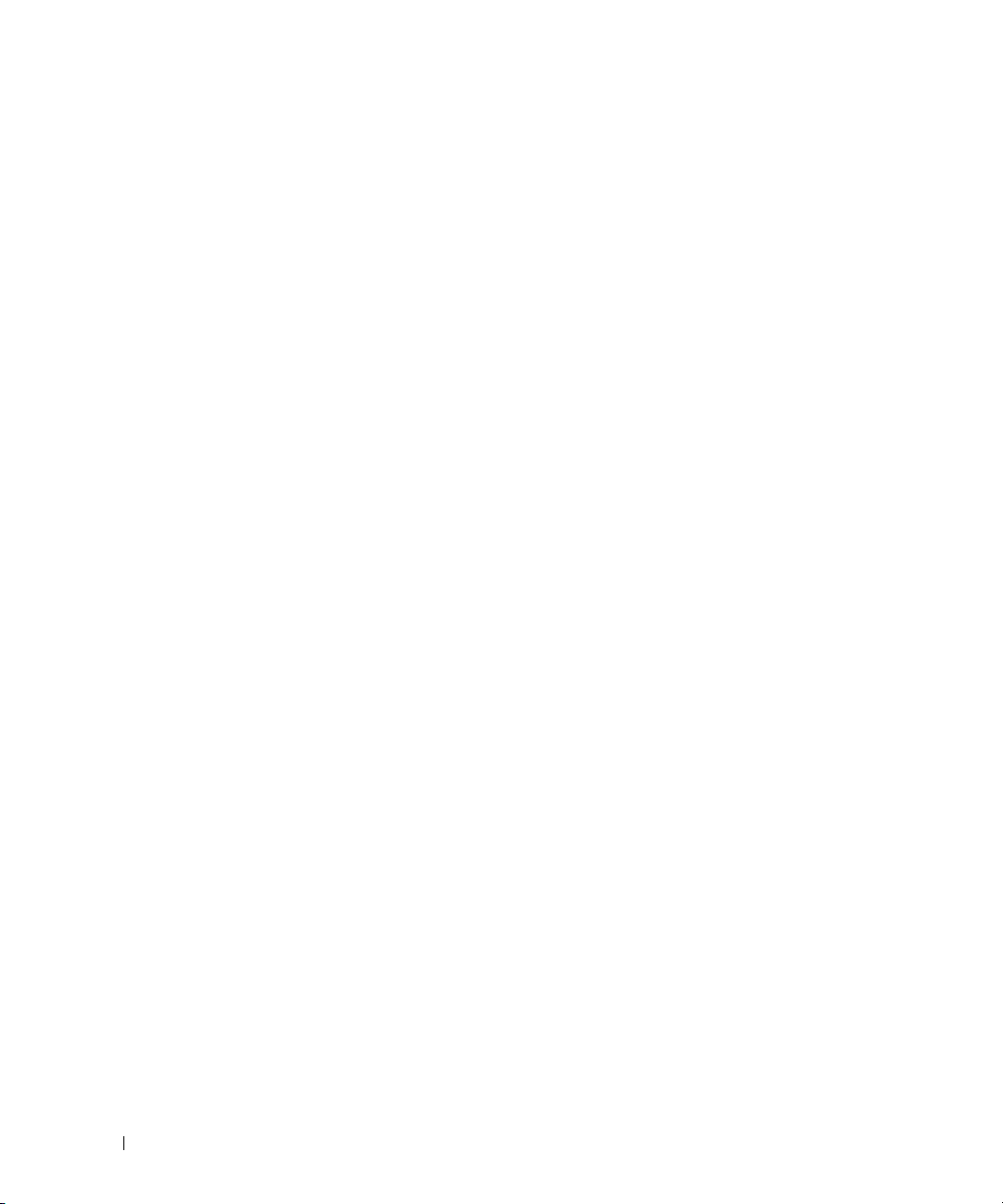
Fehlerbehebung bei einer SAS- oder SAS-RAID-Controller-zusatzkarte. . . 148
Fehlerbehebung bei Erweiterungskarten
Fehlerbehebung bei den Mikroprozessoren
. . . . . . . . . . . . . . . . . . . 149
. . . . . . . . . . . . . . . . . 151
5 Durchführen der Systemdiagnose
Diagnose mit Server Administrator . . . . . . . . . . . . . . . . . . . . . . 153
Funktionen der Systemdiagnose
Einsatz der Systemdiagnose
Ausführen der Systemdiagnose
Testoptionen der Systemdiagnose
Verwenden der benutzerdefinierten Testoptionen
Auswählen von Geräten für den Test
Auswählen von Diagnoseoptionen
Anzeigen der Informationen und Ergebnisse
. . . . . . . . . . . . . . . . . . . . . . . . 153
. . . . . . . . . . . . . . . . . . . . . . . . . . 154
. . . . . . . . . . . . . . . . . . . . . . . . 154
. . . . . . . . . . . . . . . . . . . . . . . 154
. . . . . . . . . . . . . . 155
. . . . . . . . . . . . . . . . . . . 155
. . . . . . . . . . . . . . . . . . . . 155
. . . . . . . . . . . . . . . 155
6 Jumper, Schalter und Anschlüsse
Jumper auf der Systemplatine . . . . . . . . . . . . . . . . . . . . . . . . . 157
Anschlüsse auf der Systemplatine
. . . . . . . . . . . . . . . . . . . . . . 159
8 Inhalt
SAS-Rückwandplatinenanschlüsse
. . . . . . . . . . . . . . . . . . . . . . 161
Deaktivieren eines verlorenen Kennworts
. . . . . . . . . . . . . . . . . . 162
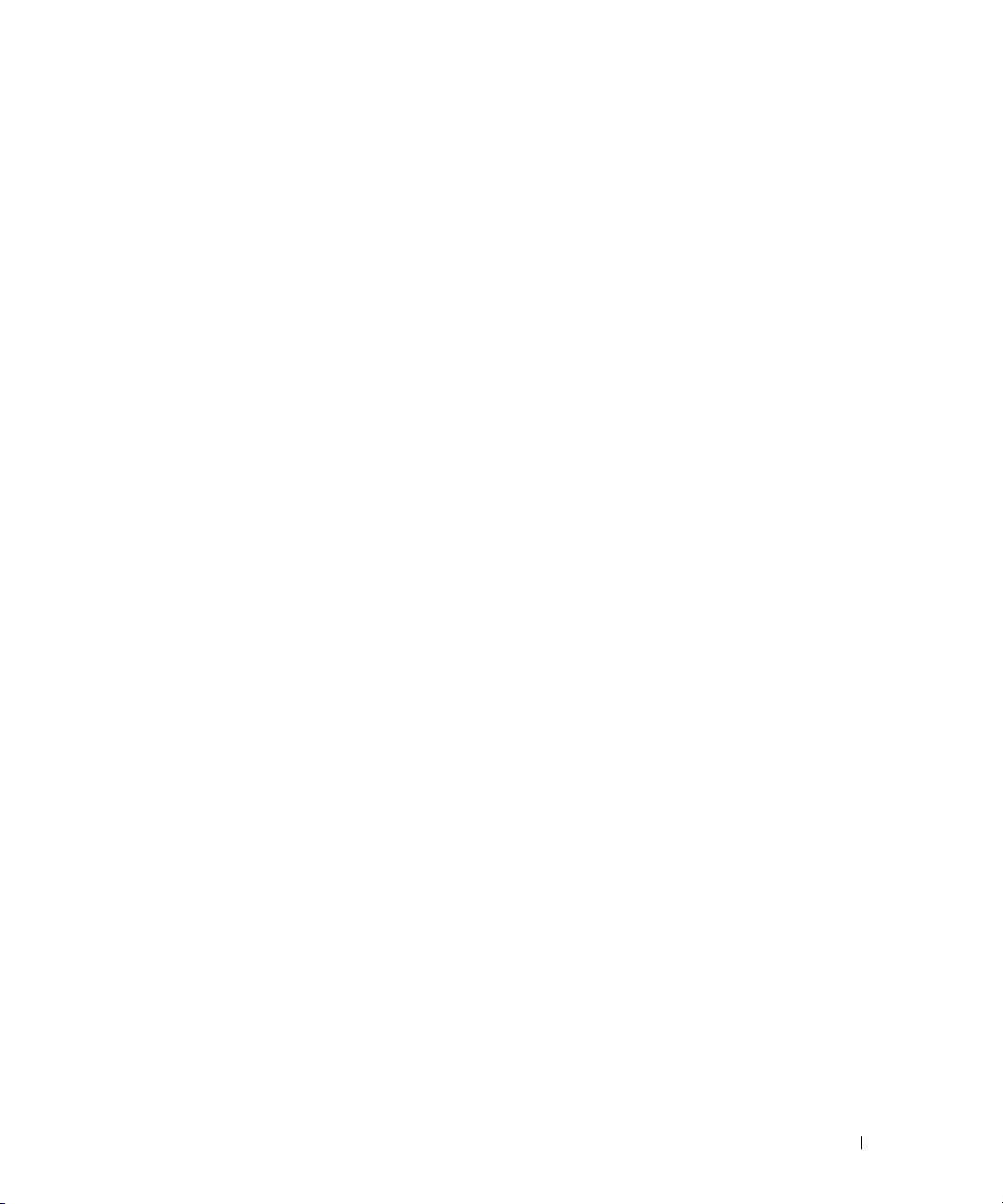
7 Wie Sie Hilfe bekommen
Technische Unterstützung . . . . . . . . . . . . . . . . . . . . . . . . . . . 165
Online-Dienste
AutoTech-Service
Automatisches Auftragsauskunftssystem
Technischer Support-Service
. . . . . . . . . . . . . . . . . . . . . . . . . . . . . . 166
. . . . . . . . . . . . . . . . . . . . . . . . . . . . . 166
. . . . . . . . . . . . . . . . 167
. . . . . . . . . . . . . . . . . . . . . . 167
Dell Unternehmenstraining und Zertifizierung
Bei Problemen mit einer Bestellung
Produktinformationen
. . . . . . . . . . . . . . . . . . . . . . . . . . . . . 167
. . . . . . . . . . . . . . . . . . . . . 167
Einsenden von Teilen zwecks Garantiereparatur oder Gutschrift
Vor dem Anruf
Kontaktaufnahme mit Dell
. . . . . . . . . . . . . . . . . . . . . . . . . . . . . . . . . 169
. . . . . . . . . . . . . . . . . . . . . . . . . . . 171
. . . . . . . . . . . . . . . . 167
. . . . . . 168
Glossar . . . . . . . . . . . . . . . . . . . . . . . . . . . . . . . . . . . . . . 189
Index
. . . . . . . . . . . . . . . . . . . . . . . . . . . . . . . . . . . . . . . . 199
Inhalt 9
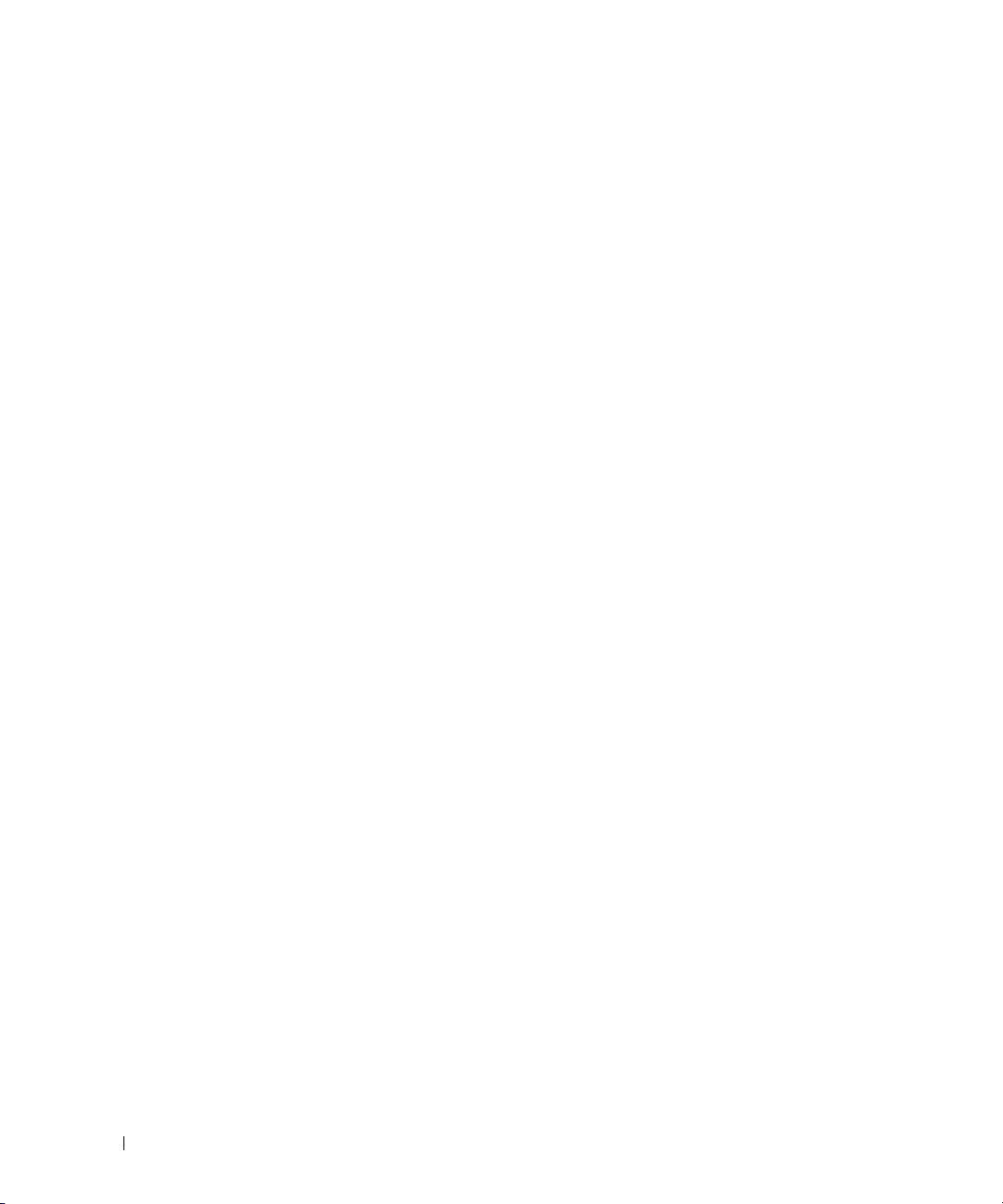
10 Inhalt
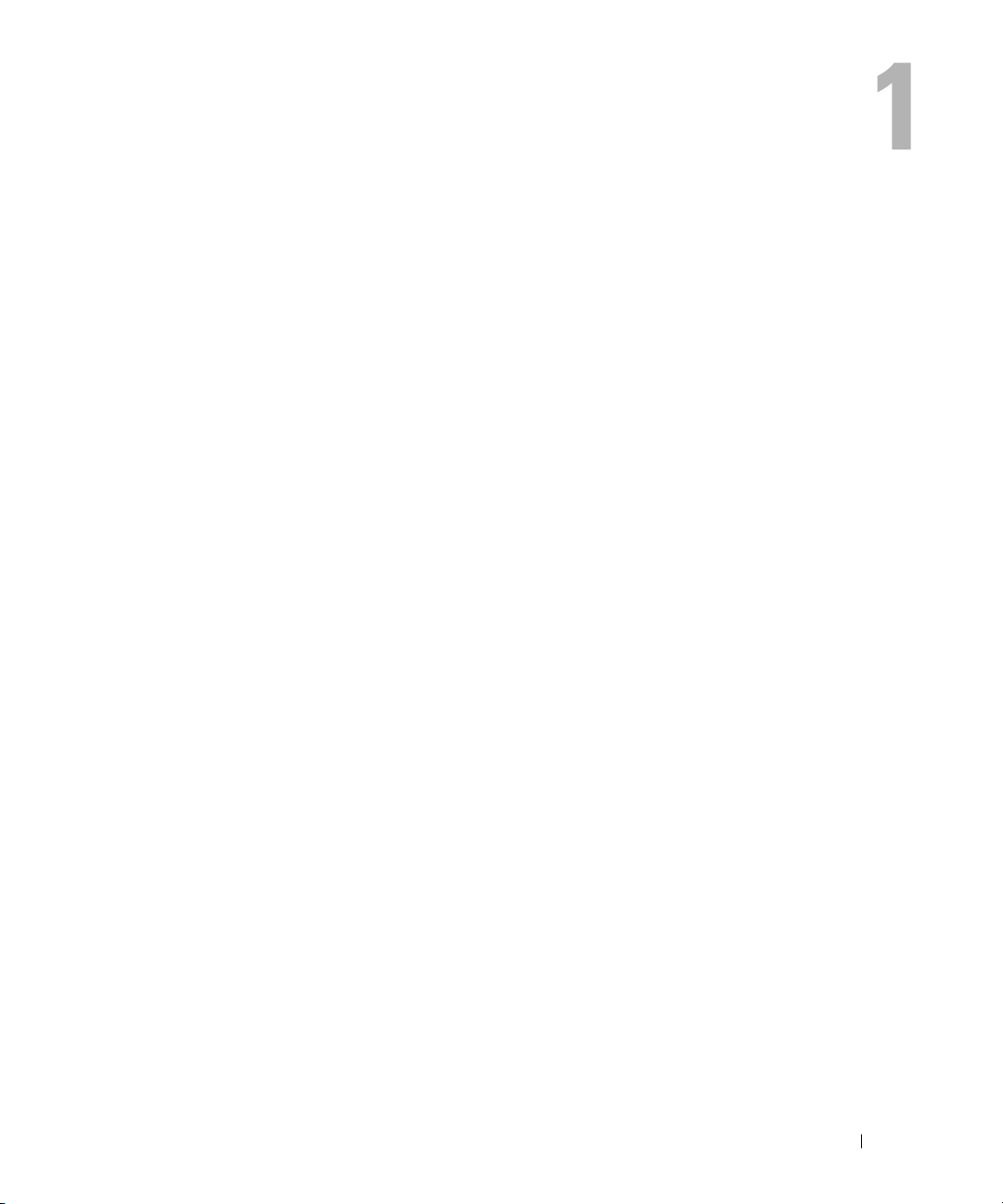
Wissenswertes zum System
In diesem Abschnitt sind die Schnittstellenfunktionen der Hardware, Firmware und Software
beschrieben, die den grundlegenden Betrieb des Systems gewährleisten. Mit den physischen
Anschlüssen auf der Vorder- und Rückseite lässt sich das System einfach mit externen Geräten
verbinden und erweitern. Die Firmware, die Anwendungen und das Betriebssystem überwachen
das System und den Zustand der Komponenten und informieren Sie bei Problemen. Über
Systemzustände werden Sie informiert durch:
• Anzeigen auf der Vorder- und Rückseite
• Systemmeldungen
• Warnmeldungen
• Diagnosemeldungen
• Alarmmeldungen
Dieser Abschnitt befasst sich mit den genannten Meldungstypen und führt mögliche Ursachen
sowie Maßnahmen zur Fehlerbehebung auf. Die Systemanzeigen und -funktionen sind in diesem
Abschnitt dargestellt.
Wissenswertes zum System 11
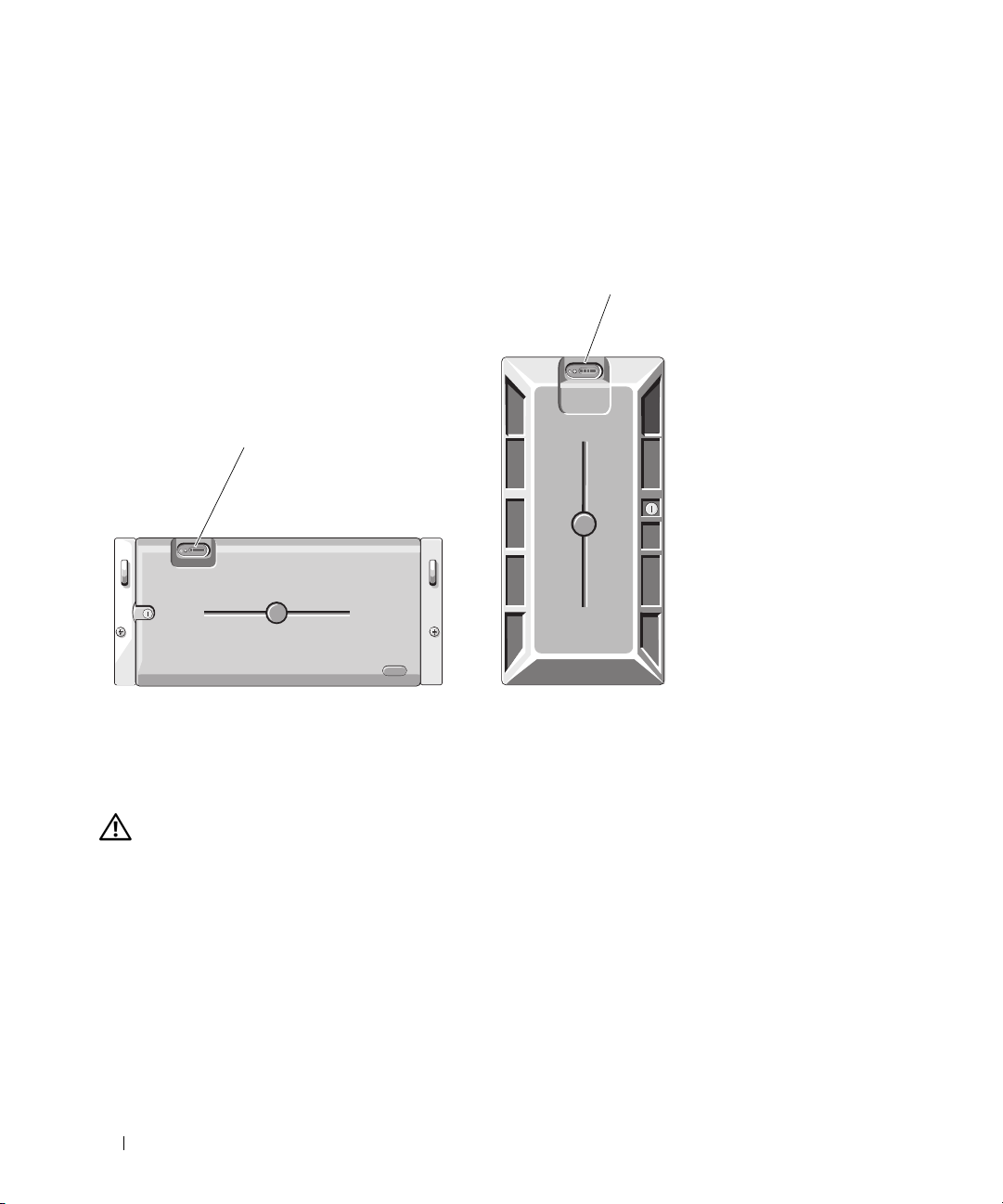
Systemorientierungsansicht
Abbildung 1-1 zeigt die Merkmale der Rack- und Tower-Versionen des Systems. Falls nicht
anders gekennzeichnet, zeigen die Abbildungen in diesem Dokument die Rack-Version.
Abbildung 1-1. Ansicht der Tower- und Rack-Version
2
1
1 Systembedienfeld (Rack) 2 Systembedienfeld (Tower)
Weitere nützliche Informationen
VORSICHT: Das Product Information Guide (Produktinformationshandbuch) enthält wichtige Informationen zu
Sicherheits- und Betriebsbestimmungen. Garantiebestimmungen können als separates Dokument beigelegt sein.
• In dem zusammen mit der Rack-Lösung gelieferten
handbuch) und in der
des Systems in einem Rack beschrieben.
• Das Dokument
die Einrichtung und die technischen Daten des Systems.
• Mitgelieferte CDs enthalten Dokumentation und Dienstprogramme zum Konfigurieren und
Verwalten des Systems.
• In der Dokumentation zur Systemverwaltungssoftware sind die Merkmale, die Anforderungen,
die Installation und der grundlegende Einsatz der Software beschrieben.
12 Wissenswertes zum System
Rack Installation Instructions
Getting Started Guide
(Erste Schritte) enthält einen Überblick über die Funktionen,
Rack Installation Guide
(Rack-Installationsanleitung) ist die Installation
(Rack-Installations-
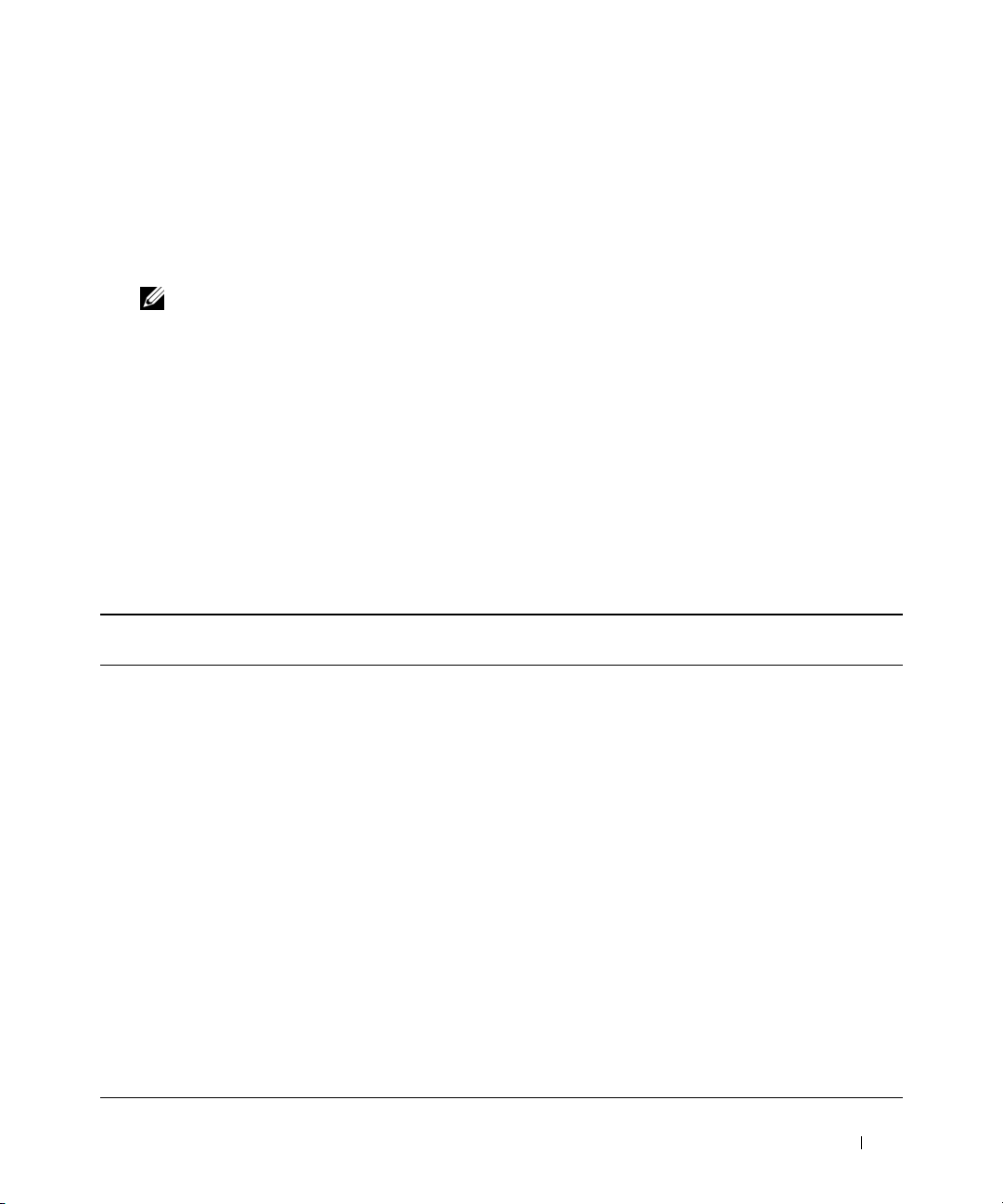
• In der Dokumentation zum Betriebssystem ist beschrieben, wie das Betriebssystem installiert
(sofern erforderlich), konfiguriert und verwendet wird.
• Dokumentationen für alle separat erworbenen Komponenten enthalten Informationen zur
Konfiguration und zur Installation dieser Zusatzgeräte.
• Möglicherweise sind auch aktualisierte Dokumente beigelegt, in denen Änderungen am System,
an der Software oder an der Dokumentation beschrieben sind.
ANMERKUNG: Wenn auf der Website support.dell.com aktualisierte Dokumente vorliegen, lesen Sie
diese immer zuerst, denn frühere Informationen werden damit gegebenenfalls ungültig.
• Möglicherweise sind Versionshinweise oder Infodateien vorhanden – diese enthalten Aktualisierungen
zum System oder zur Dokumentation bzw. detailliertes technisches Referenzmaterial für erfahrene
Benutzer oder Techniker.
Zugriff auf Systemfunktionen beim Start
Tabelle 1-1 enthält Tastenkombinationen, die beim Systemstart eingegeben werden können, um auf
Systemfunktionen zuzugreifen. Wenn der Ladevorgang des Betriebssystems beginnt, bevor Sie eine
Taste gedrückt haben, lassen Sie das System hochfahren. Starten Sie dann das System neu und
versuchen Sie es erneut.
Tabelle 1-1. Tasten bzw. Tastenkombinationen für den Zugriff auf Systemfunktionen
Ta st en kombination
<F2> Aufruf des System-Setup-Programms. Siehe „Verwenden des System-Setup-Programms“
<F10> Öffnet die Dienstprogrammpartition, um die Systemdiagnose durchzuführen.
<Strg+E> Aufruf des Verwaltungsprogramms des Baseboard-Management-Controllers (BMC), in dem Sie
<Strg+C> Aufruf des SAS-Konfigurationsprogramms. Weitere Informationen finden Sie im User’s Guide
<Strg+R> Aufruf des RAID-Konfigurationsprogramms, mit dem Sie eine optionale RAID-Karte konfigurieren
<Strg+S> Diese Option wird nur angezeigt, wenn im System-Setup-Programm PXE-Unterstützung aktiviert
<Strg+D> Wenn Sie über den optionalen Dell Remote Access Controller (DRAC) verfügen, können Sie mit
Beschreibung
auf Seite 43.
Siehe „Ausführen der Systemdiagnose“ auf Seite 154.
Zugriff auf das Systemereignisprotokoll haben (SEL). Weitere Informationen über die Einrichtung
und Verwendung des BMC erhalten Sie im BMC User’s Guide (BMC Benutzerhandbuch).
(Benutzerhandbuch) zum SAS-Adapter.
können. Weitere Informationen finden Sie in der Dokumentation zur RAID-Karte.
wurde (siehe „Bildschirm „Integrated Devices“ (Integrierte Geräte)“ auf Seite 48). Mit dieser
Tastenkombination können Sie NIC-Einstellungen für PXE-Start konfigurieren. Weitere
Informationen finden Sie in der Dokumentation zum integrierten NIC.
dieser Tastenkombination bestimmte DRAC-Einstellungen konfigurieren. Weitere Informationen
über die Einrichtung und Verwendung des DRAC erhalten Sie im Benutzerhandbuch zum DRAC.
Wissenswertes zum System 13
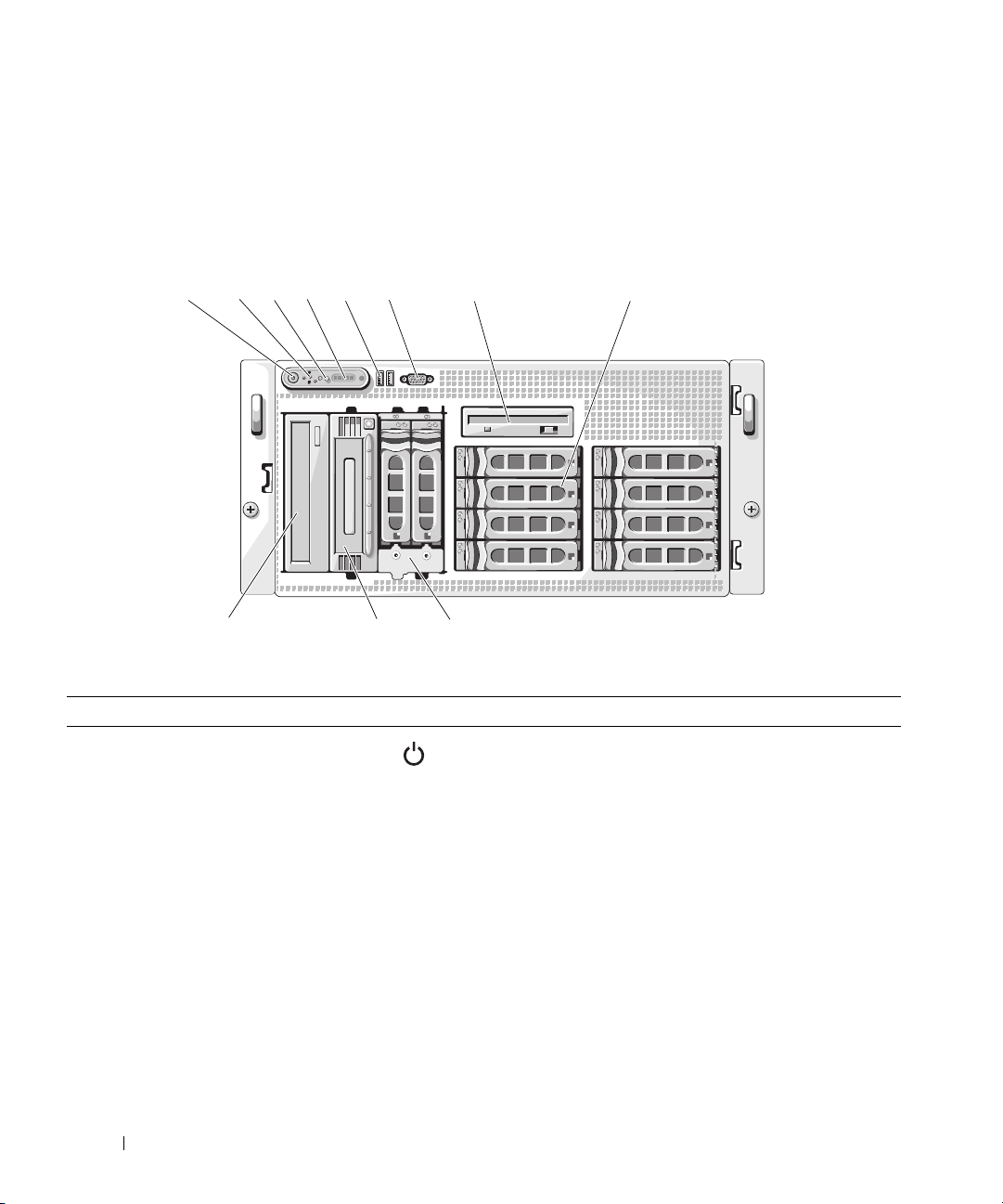
Anzeigen und Merkmale auf der Vorderseite
Abbildung 1-2 zeigt die Steuerelemente, Anzeigen und Anschlüsse, die sich hinter der optionalen Rackblende auf der Vorderseite des Systems befinden. Tabelle 1-2 enthält die zugehörigen Beschreibungen.
Abbildung 1-2. Merkmale und Anzeigen auf der Vorderseite
2
1
11
Tabelle 1-2. Komponenten auf der Vorderseite
Nr. Komponente Symbol Beschreibung
1 Netzstromanzeige,
Netzschalter
4
3
6
5
10
7
9
Die Netzstromanzeige leuchtet, wenn das System
eingeschaltet ist.
Über den Netzschalter wird die Gleichstromversorgung
des Systems gesteuert.
ANMERKUNG: Wenn Sie das System über den Netz-
schalter ausschalten und ein ACPI-konformes Betriebssystem ausgeführt wird, kann das System ordnungsgemäß
herunterfahren, bevor die Stromzufuhr unterbrochen wird.
Wenn auf dem System kein ACPI-konformes Betriebssystem ausgeführt wird, wird die Stromversorgung sofort
nach dem Drücken des Netzschalters unterbrochen.
8
14 Wissenswertes zum System
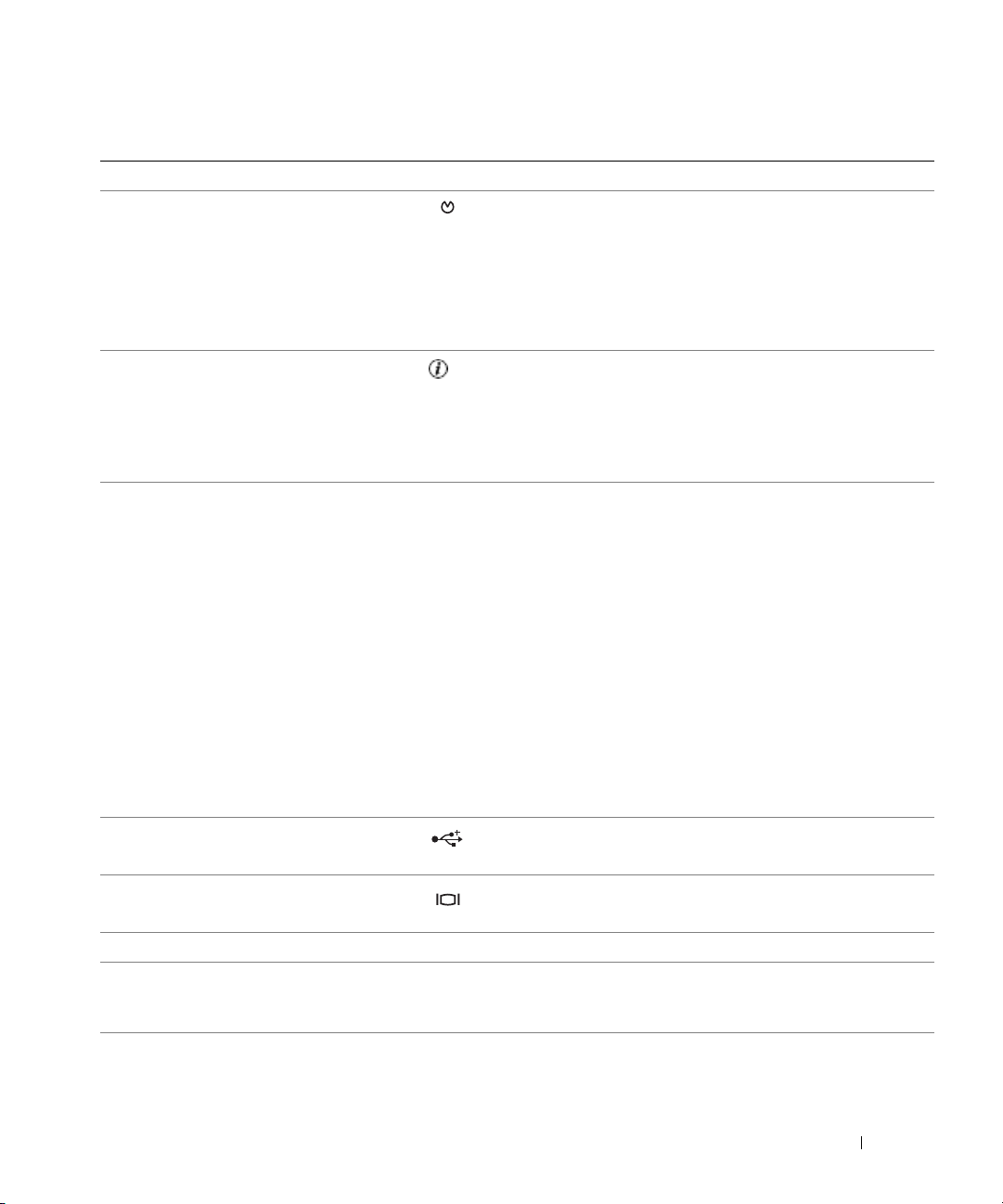
Tabelle 1-2. Komponenten auf der Vorderseite (Fortsetzung)
Nr. Komponente Symbol Beschreibung
2 NMI-Taste Dient dazu, Softwareprobleme und Fehler von Geräte-
treibern zu beheben, wenn bestimmte Betriebssysteme
verwendet werden. Sie können diese Taste mit einer
aufgebogenen Büroklammer betätigen.
Diese Taste sollte nur auf Anweisung eines zugelassenen
Support-Mitarbeiters oder entsprechend der Dokumentation des Betriebssystems verwendet werden.
3 Systemidentifikationstaste Die Identifizierungstasten auf der vorderen und rück-
seitigen Blende dienen dazu, ein bestimmtes System
innerhalb eines Racks zu finden. Wird eine dieser Tasten
gedrückt, blinken die LCD-Anzeige auf der Vorderseite
und die blaue Systemstatusanzeige auf der Rückseite,
bis eine der Tasten erneut gedrückt wird.
4 LCD-Anzeige Zeigt System-ID, Statusinformationen und System-
fehlermeldungen an.
Die LCD-Anzeige leuchtet während des normalen
Systembetriebs. Sowohl die Systemverwaltungssoftware
als auch die Identifikationstasten auf der Vorder- und
Rückseite des Systems können bewirken, dass die LCDAnzeige blau blinkt, um ein bestimmtes System zu
identifizieren.
Die LCD-Anzeige leuchtet gelb, wenn das System
überprüft werden muss, und es wird ein entsprechender
Fehlercode mit Beschreibung angezeigt.
ANMERKUNG: Wenn das System an den Netzstrom
angeschlossen ist und ein Fehler festgestellt wurde, blinkt
die LCD-Anzeige gelb, unabhängig davon, ob das System
eingeschaltet ist oder nicht.
5 USB-Anschlüsse (2) Zum Anschließen USB 2.0-konformer Geräte an das
System.
6 Bildschirmanschluss Zum Anschließen eines Bildschirms an das System.
7 Diskettenlaufwerk Optional
8 Festplattenlaufwerke Acht hot-plug-fähige Schächte für 3,5-Zoll SAS- oder
SATA-Festplatten mit Anschluss an eine 1x8 SASRückwandplatine.
9 Flexbay-Schacht Optionaler Flexbay-Laufwerkhalter mit 1x2 SAS-Rück-
wandplatine für zwei weitere hot-plug-fähige 3,5-Zoll
SAS- oder SATA-Festplatten.
Wissenswertes zum System 15
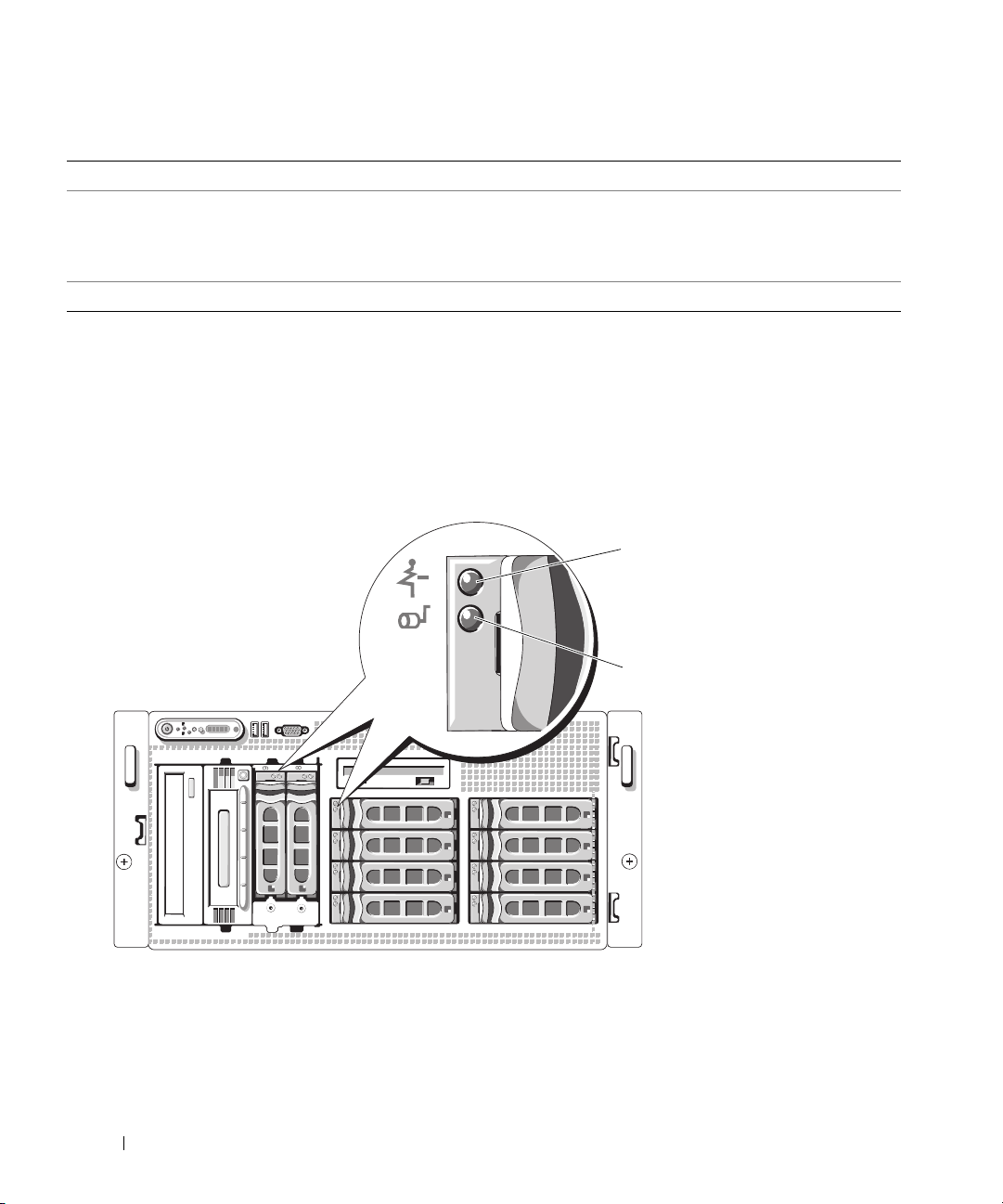
Tabelle 1-2. Komponenten auf der Vorderseite (Fortsetzung)
Nr. Komponente Symbol Beschreibung
10 Bandsicherungslaufwerk Optionale SCSI-Bandsicherungseinheit mit halber
Bauhöhe (erfordert optionalen SCSI-Controller).
Eine optionale SCSI-Bandsicherungseinheit mit voller
Bauhöhe ist auch erhältlich.
11 Optisches Laufwerk Optional
Festplattenanzeigecodes
Die Festplattenträger sind mit zwei Anzeigen ausgestattet – eine für die Laufwerkaktivität und eine für
den Laufwerkstatus. Siehe
des entsprechenden Laufwerks an. Bei Konfigurationen ohne RAID leuchtet nur die Anzeige für Laufwerkaktivität; die Statusanzeige ist nicht aktiv.
Abbildung 1-3. Festplattenanzeigen
Abbildung 1-3
. Bei RAID-Konfigurationen geben die Statusanzeigen den Status
1
2
1 Laufwerkstatusanzeige (grün und gelb) 2 Laufwerkaktivitätsanzeige (grün)
16 Wissenswertes zum System

Tabelle 1-3 enhält die Anzeigemuster für RAID-Festplattenlaufwerke. Je nach Laufwerkaktivität werden
verschiedene Anzeigemuster dargestellt. So wird etwa beim Ausfall eines Laufwerks das Signalmuster
„Laufwerk ausgefallen“ angezeigt. Wenn ein Laufwerk zum Entfernen ausgewählt wurde, wird das Muster
„Laufwerk wird für den Ausbau vorbereitet“ angezeigt, gefolgt von „Laufwerk bereit zum Ein- oder
Ausbauen“. Nachdem das Ersatzlaufwerk eingebaut wurde, wird das Muster „Laufwerk wird für den
Betrieb vorbereitet“ angezeigt, gefolgt von „Laufwerk online“.
ANMERKUNG: Bei Konfigurationen ohne RAID leuchtet nur die Anzeige für Laufwerkaktivität. Die Statusanzeige
ist nicht aktiv.
Tabelle 1-3. Festplattenanzeigemuster bei RAID-Konfigurationen
Bedingung Laufwerkstatusanzeigemuster
Laufwerk identifizieren/zum
Entfernen vorbereiten
Laufwerk bereit zum Einoder Ausbauen
Fehlerankündigung
beim Laufwerk
Laufwerk ausgefallen Blinkt gelb, viermal pro Sekunde
Laufwerk wird neu aufgebaut Blinkt langsam grün
Laufwerk online Leuchtet stetig grün
Wiederaufbau abgebrochen Blinkt drei Sekunden grün, drei Sekunden gelb, und ist sechs Sekunden aus.
Blinkt grün, zweimal pro Sekunde
Aus
Blinkt grün, gelb, und erlischt
Wissenswertes zum System 17
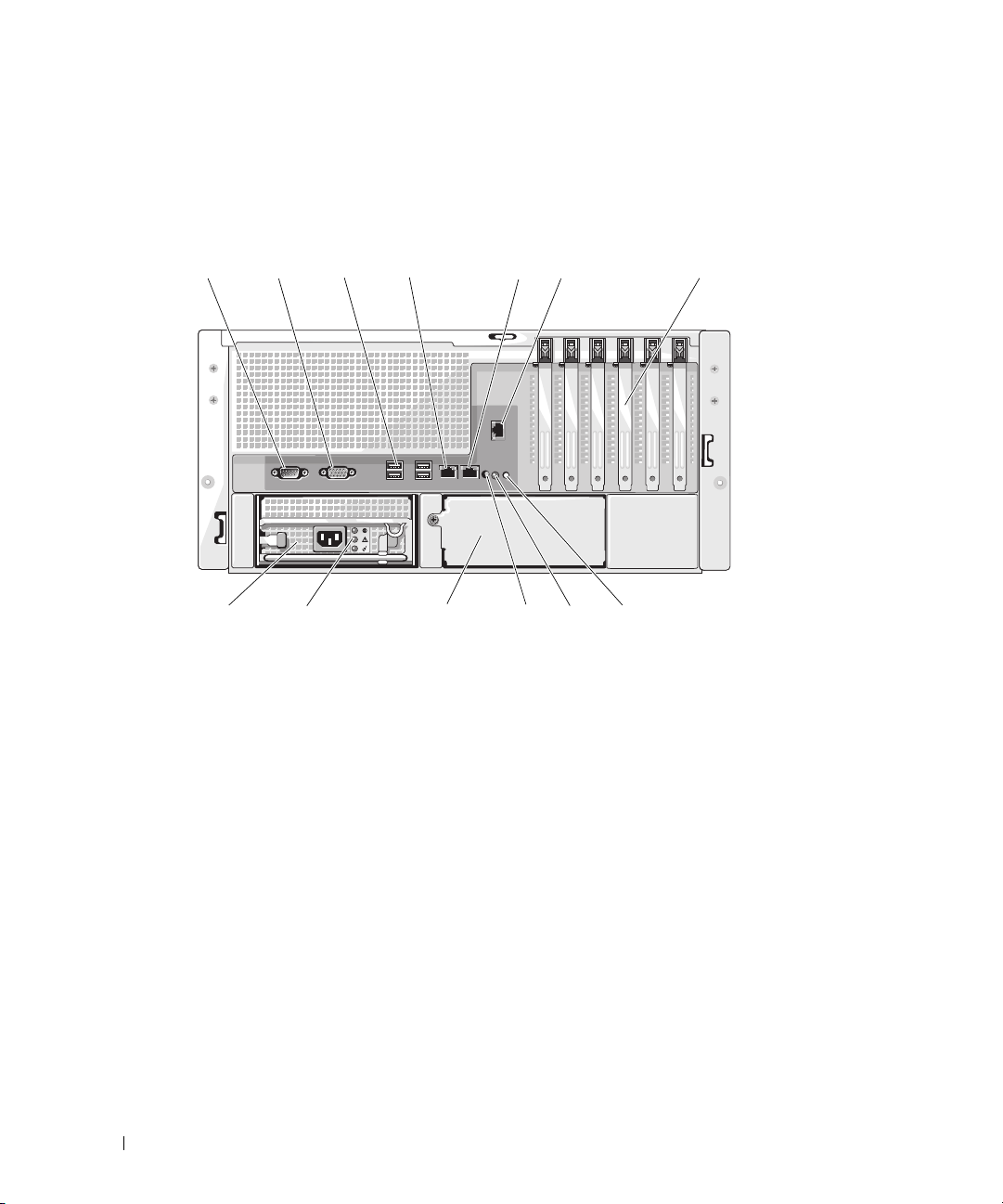
Anzeigen und Funktionen auf der Rückseite
Abbildung 1-4 zeigt die Bedienelemente, Anzeigen und Anschlüsse auf der Systemrückseite.
Abbildung 1-4. Anzeigen und Funktionen auf der Rückseite
1
13
1 Serieller Anschluss 2 Bildschirmanschluss 3 USB-Anschlüsse (4)
4 NIC1-Anschluss 5 NIC2-Anschluss 6 Anschluss für Fernzugriff
7 Erweiterungssteckplätze (6) 8 Systemstatusanzeige 9 Systemidentifikationstaste
10 Anschluss für System-
statusanzeige
13 Netzteil 1
2
3
12
4
11
11 Netzteil 2 (optional) 12 Netzteilstatusanzeigen
6
5
10
8
9
7
(optional)
18 Wissenswertes zum System
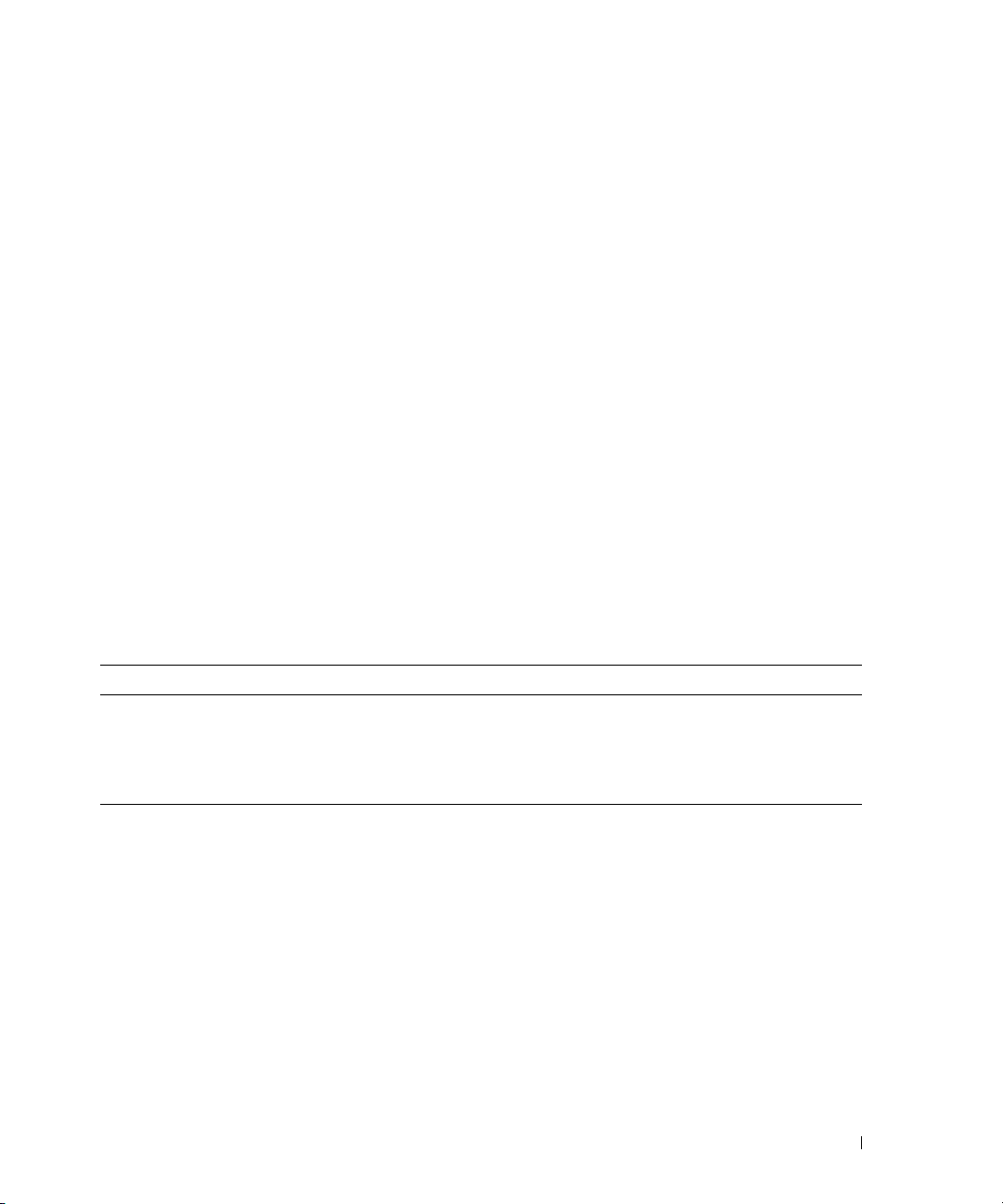
Anschließen von externen Geräten
Beachten Sie beim Anschluss von externen Geräten an das System folgende Richtlinien:
• Die meisten Geräte müssen mit einem bestimmten Anschluss verbunden werden, und es
müssen Gerätetreiber installiert werden, bevor das Gerät ordnungsgemäß betrieben werden kann.
(Gerätetreiber sind normalerweise in der Betriebssystemsoftware enthalten oder werden mit
dem jeweiligen Gerät geliefert.) Suchen Sie in der Dokumentation des Geräts nach Anleitungen
zur Installation und Konfiguration.
• Verbinden Sie ein externes Gerät stets nur, wenn das System und das Gerät ausgeschaltet sind.
Schalten Sie dann zuerst alle externen Geräte ein, bevor Sie das System einschalten, es sei denn,
die Gerätedokumentation gibt etwas anderes an.
Informationen zum Aktivieren, Deaktivieren oder Konfigurieren der E/A-Schnittstellen und -Anschlüsse
finden Sie unter „Verwenden des System-Setup-Programms“ auf Seite 43.
Anzeigecodes für Stromversorgung
Mit dem Netzschalter auf dem vorderen Bedienfeld wird die Versorgung der Systemnetzteile mit
Netzstrom gesteuert. Die Betriebsanzeige leuchtet grün, wenn das System eingeschaltet ist.
Die Anzeigen an den optionalen redundanten Netzteilen informieren darüber, ob die Stromversorgung
aktiv ist oder ein Fehler aufgetreten ist (siehe Tabelle 1-4 und Abbildung 1-5).
Tabelle 1-4. Anzeigen am redundanten Netzteil
Anzeige Funktion
Netzteilstatus Grün zeigt an, dass das Netzteil betriebsbereit ist.
Netzteilfehler Gelb zeigt ein Problem mit dem Netzteil an.
Statusanzeige zur Wechsel-
stromversorgung
Grün zeigt an, dass eine Wechselstromquelle mit den erforderlichen
Spezifikationen mit dem System verbunden ist.
Wissenswertes zum System 19
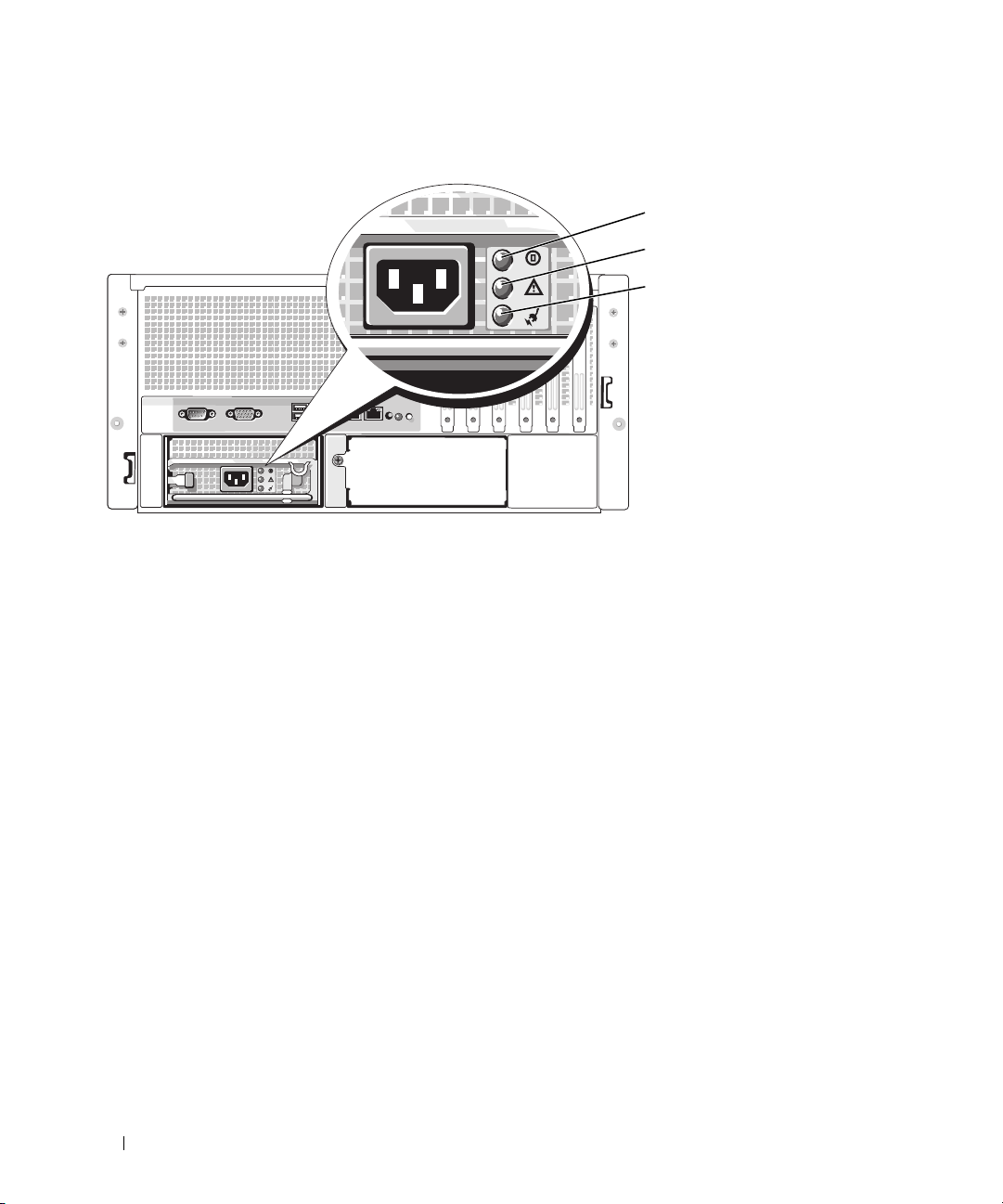
Abbildung 1-5. Anzeigen redundanter Netzteile
1 Netzteilstatus 2 Netzteilfehler 3 Statusanzeige zur Wechselstromversorgung
1
2
3
20 Wissenswertes zum System
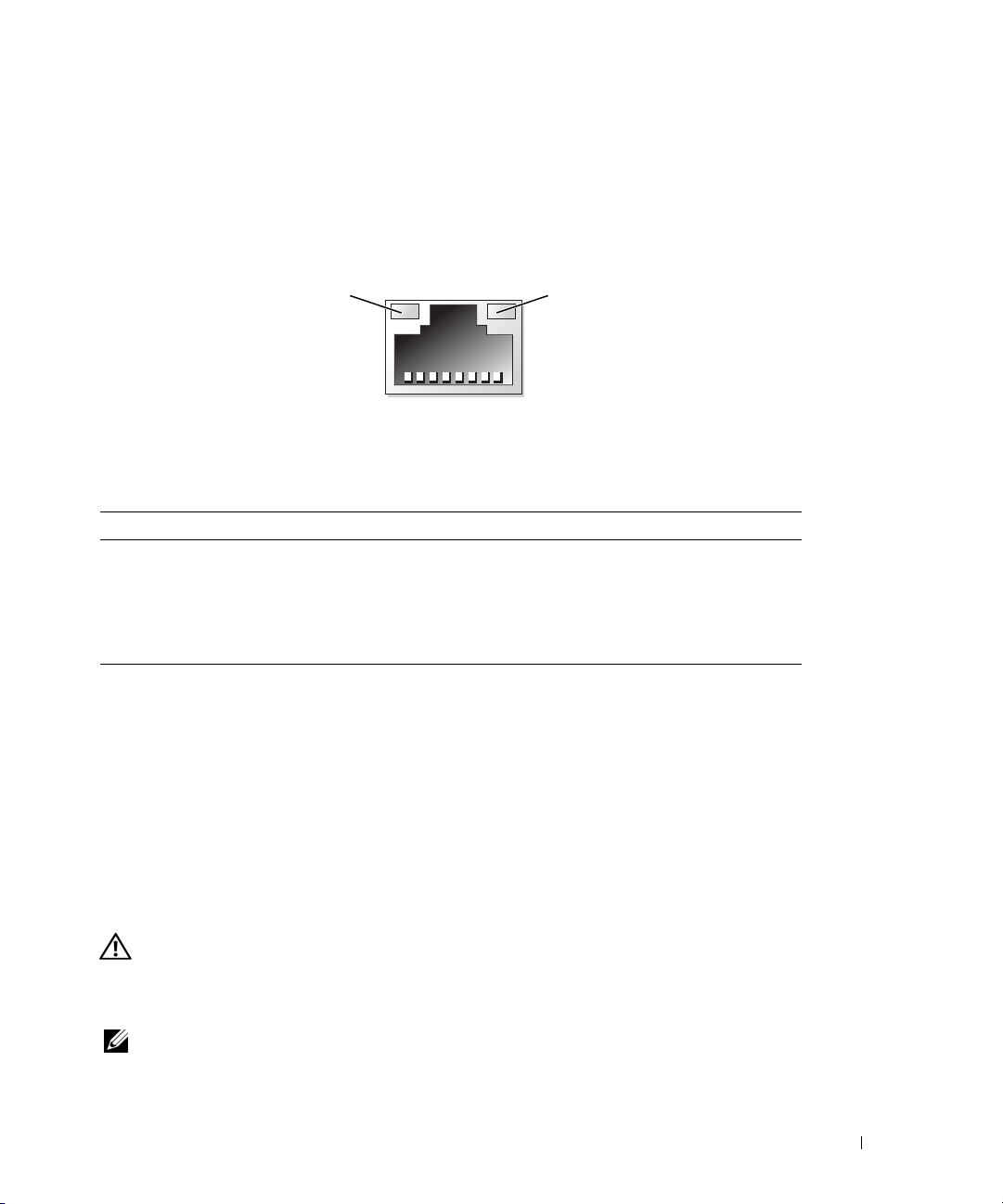
NIC-Anzeigecodes
Jeder NIC an der Rückseite besitzt eine Anzeige für Informationen zur Netzwerkaktivität und zum
Verbindungsstatus. Siehe Abbildung 1-6. In Tabelle 1-5 sind die NIC-Anzeigecodes aufgeführt.
Abbildung 1-6. NIC-Anzeigen
1
1 Verbindungsanzeige 2 Aktivitätsanzeige
Tabelle 1-5. NIC-Anzeigecodes
Anzeige Anzeigecode
Verbindungsanzeige und Aktivitätsanzeige leuchten nicht.
Verbindungsanzeige leuchtet grün. Der NIC ist mit einem gültigen Verknüpfungspartner
Aktivitätsanzeige blinkt gelb. Netzwerkdaten werden gesendet oder empfangen.
Der NIC ist nicht mit dem Netzwerk verbunden.
im Netzwerk verbunden.
2
Meldungen der LCD-Statusanzeige
Die LCD-Anzeige auf dem Bedienfeld informiert mit Statusmeldungen darüber, wenn das System
ordnungsgemäß funktioniert oder überprüft werden muss. Die LCD-Anzeige leuchtet blau, wenn der
Betrieb normal ist; im Fehlerfall leuchtet die Anzeige gelb. Die LCD-Anzeige zeigt eine Laufmeldung
mit einem Fehlercode und einer Beschreibung .
In Tabelle 1-6 sind die möglichen LCD-Statusmeldungen und die entsprechenden Ursachen aufgeführt.
Die LCD-Meldungen beziehen sich auf Ereignisse, die im Systemereignisprotokoll aufgezeichnet
werden. Informationen über das SEL und über die Konfiguration der Systemverwaltungseinstellungen
finden Sie in der Dokumentation der Systemverwaltungssoftware.
VORSICHT: Das Entfernen der Gehäuseabdeckung sowie die Wartung der Bauteile im Innern des Systems
darf nur von zugelassenen Servicetechnikern vorgenommen werden. Ausführliche Informationen zu den
Sicherheitsvorkehrungen beim Arbeiten im Innern des Computers und zum Schutz vor elektrischer Entladung
finden Sie im Product Information Guide (Produktinformationshandbuch).
ANMERKUNG: Wenn das System nicht startet, drücken Sie die Systemidentifikationstaste mindestens fünf
Sekunden lang, bis ein Fehlercode auf der LCD-Anzeige erscheint. Notieren Sie sich den Code und lesen Sie
dann dann Abschnitt „Wie Sie Hilfe bekommen“ auf Seite 165.
Wissenswertes zum System 21
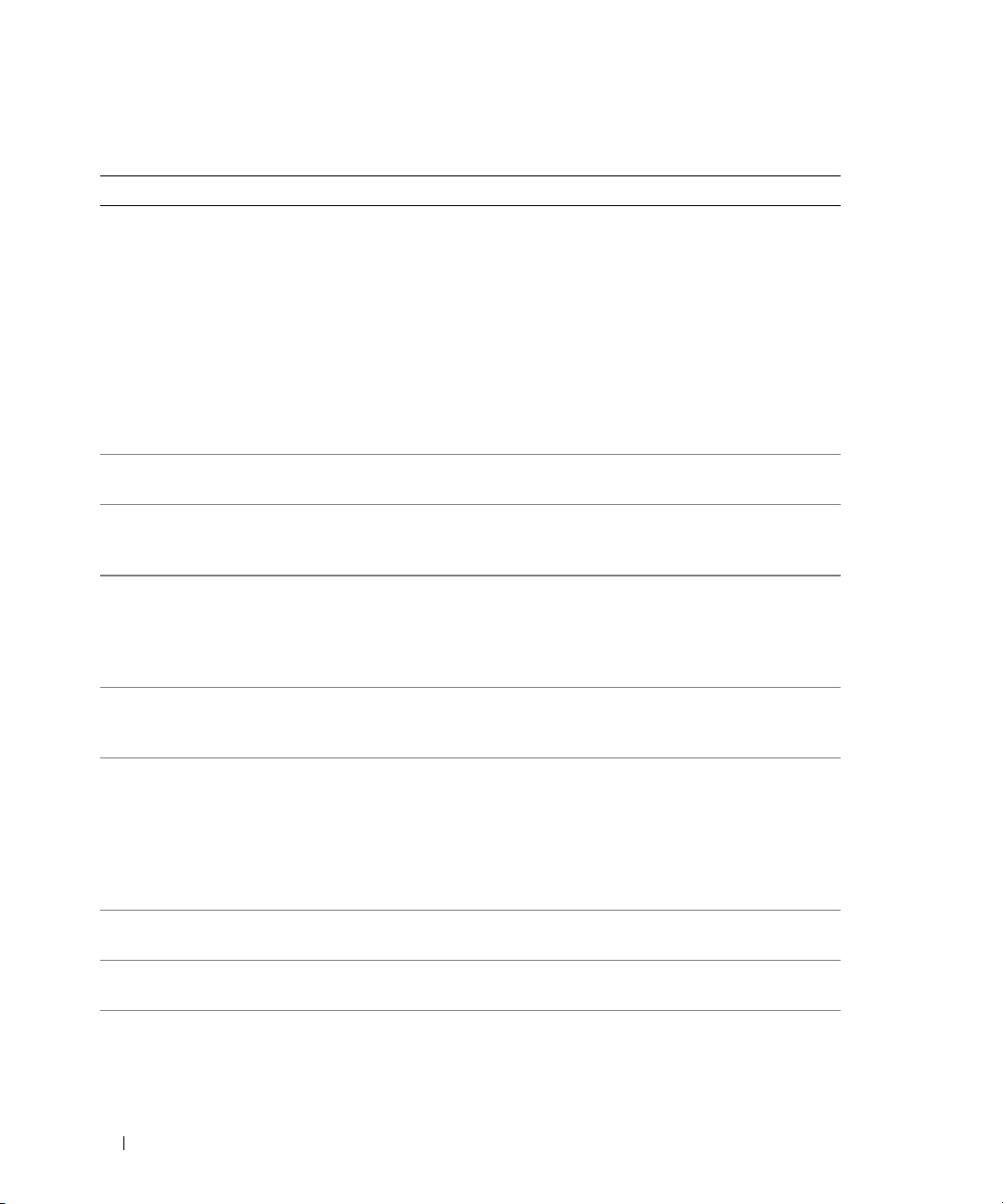
Tabelle 1-6. Meldungen der LCD-Statusanzeige
Code Text Ursachen Korrekturmaßnahmen
N/A SYSTEM NAME Eine 62-stellige Zeichenkette,
die im System-Setup-Programm
definiert werden kann.
SYSTEM NAME wird unter
den folgenden Bedingungen
angezeigt:
• Das System ist eingeschaltet.
• Die Stromzufuhr ist
ausgeschaltet, und aktive
Einschaltselbsttest-Fehler
werden angezeigt.
E1000 FAILSAFE,
Call Support
E1114 Temp Ambient Umgebungstemperatur des
Systems liegt außerhalb des
zulässigen Bereichs.
E1116 Temp Memory Speicher hat den zulässigen
Temperaturbereich überschritten
und wurde deaktiviert, um die
Komponenten vor Beschädigung
zu schützen.
E1210 CMOS Batt CMOS-Batterie nicht vorhanden,
oder die Spannung ist außerhalb
des zulässigen Bereichs.
E1211 ROMB Batt RAID-Akku ist nicht vorhanden,
fehlerhaft, oder lässt sich aufgrund von Temperaturproblemen
nicht aufladen.
E12nn XX PwrGd Angegebener Spannungsregler
ist fehlerhaft.
E1229 CPU # VCORE Prozessor Nr. VCORE
Spannungsregler ist fehlerhaft.
E1310 RPM Fan ## Drehzahl des angegebenen
Lüfters ist außerhalb des
zulässigen Bereichs.
Diese Meldung dient ausschließlich zur Information.
Sie können diese Zeichenkette im
System-Setup-Programm ändern.
Siehe „Verwenden des SystemSetup-Programms“ auf Seite 43.
Siehe „Wie Sie Hilfe bekommen“
auf Seite 165.
Siehe „Fehlerbehebung bei der
Systemkühlung“ auf Seite 139.
Siehe „Fehlerbehebung bei der
Systemkühlung“ auf Seite 139.
Siehe „Fehlerbehebung bei der
Systembatterie“ auf Seite 137.
Setzen Sie den RAID-Akku neu
ein. Siehe „Austauschen der
Batterie für die SAS-RAIDControllerzusatzkarte“
auf Seite 111 und „Fehlerbehebung bei der Systemkühlung“ auf Seite 139.
Siehe „Wie Sie Hilfe bekommen“
auf Seite 165.
Siehe „Wie Sie Hilfe bekommen“
auf Seite 165.
Siehe „Fehlerbehebung bei der
Systemkühlung“ auf Seite 139.
22 Wissenswertes zum System
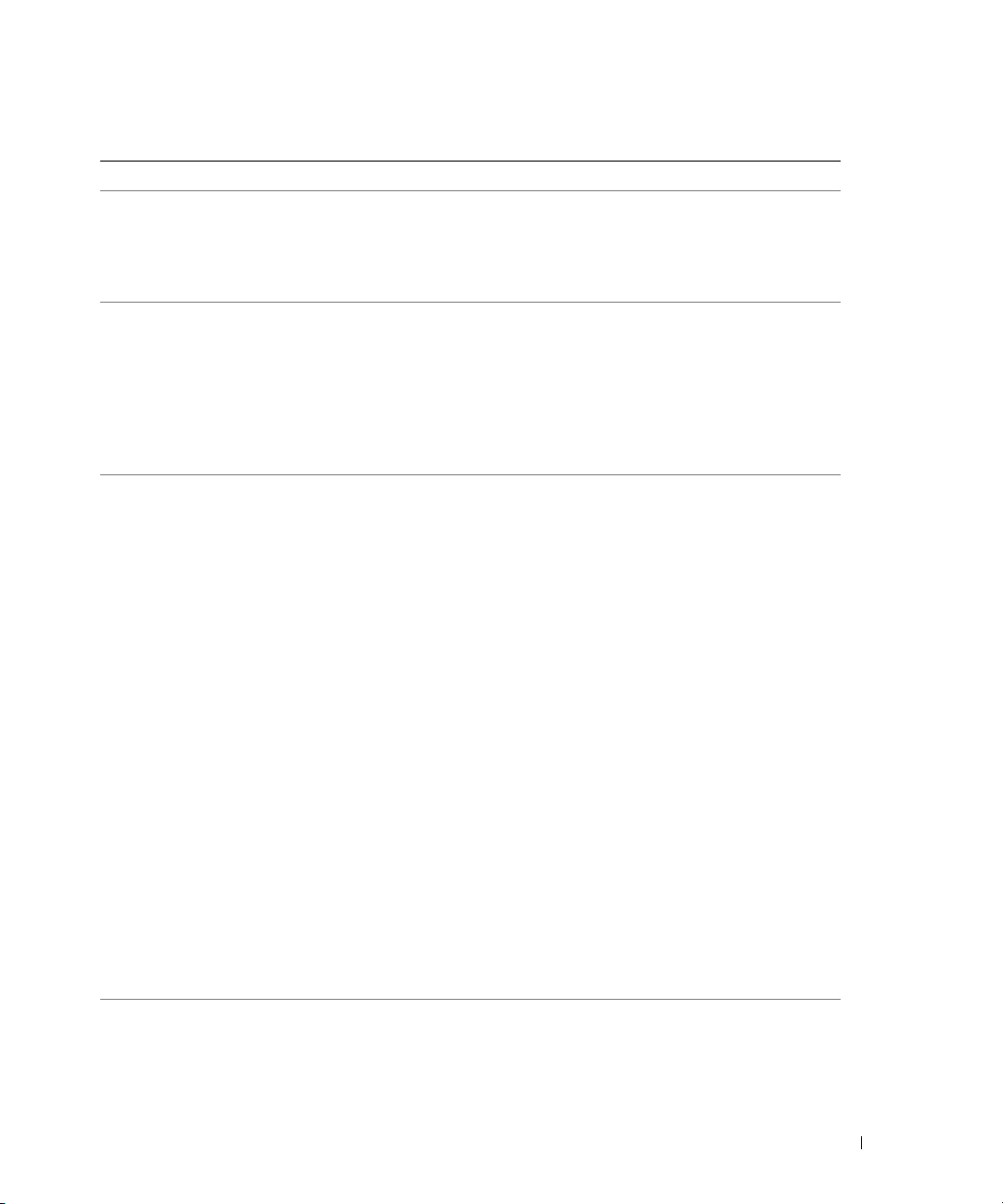
Tabelle 1-6. Meldungen der LCD-Statusanzeige (Fortsetzung)
Code Text Ursachen Korrekturmaßnahmen
E1313 Fan Redundancy Die Lüfter des Systems sind nicht
mehr redundant. Bei einem
weiteren Lüfterausfall besteht
Überhitzungsgefahr für das
System.
E1410 CPU # IERR Angegebener Mikroprozessor
meldet einen Systemfehler.
E1414 CPU # Thermtrip Angegebener Mikroprozessor
befindet sich außerhalb des
zulässigen Temperaturbereichs
und wurde angehalten.
Überprüfen sie die LCD-Anzeige
auf dem Bedienfeld auf weitere
Laufmeldungen. Siehe „Fehlerbehebung bei der Systemkühlung“ auf Seite 139.
Lesen Sie die aktuellen Informationen zum System im Dokument Information Update Tech
Sheet (Aktuelle technische Informationen) auf support.dell.com.
Lesen Sie „Wie Sie Hilfe bekommen“ auf Seite 165, wenn das
Problem weiterhin besteht.
Siehe „Fehlerbehebung bei der
Systemkühlung“ auf Seite 139.
Wenn das Problem weiterhin
besteht, überprüfen Sie, ob die
Mikroprozessor-Kühlkörper
ordnungsgemäß installiert sind.
Siehe „Fehlerbehebung bei den
Mikroprozessoren“ auf Seite 151.
ANMERKUNG: Auf der LCD-
Anzeige wird diese Meldung so
lange angezeigt, bis das Netzkabel
des Systems abgezogen und
wieder mit der Spannungsquelle
verbunden wird, oder bis das SEL
gelöscht wird, entweder mit
Server-Assistant oder dem BMCVerwaltungsprogramm. Informationen zu diesen Dienstprogrammen finden Sie im
Dokument Dell OpenManage
Baseboard Management
Controller User’s Guide
(Dell OpenManage Baseboard
Management Controller –
Benutzerhandbuch).
E1418 CPU # Presence Angegebener Prozessor ist nicht
vorhanden oder fehlerhaft, und
Systemkonfiguration wird nicht
unterstützt.
Siehe „Fehlerbehebung bei den
Mikroprozessoren“ auf Seite 151.
Wissenswertes zum System 23
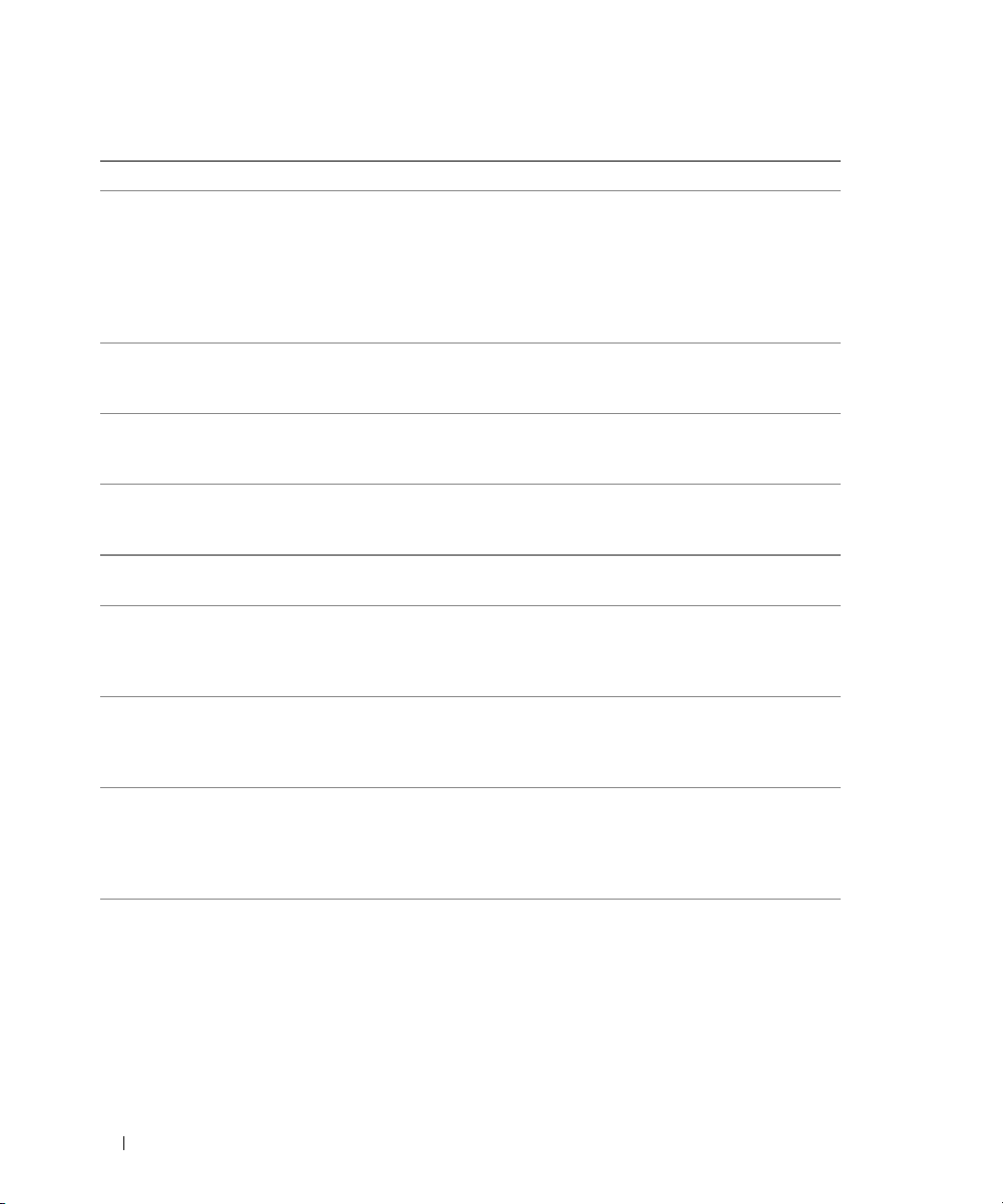
Tabelle 1-6. Meldungen der LCD-Statusanzeige (Fortsetzung)
Code Text Ursachen Korrekturmaßnahmen
E141C CPU Mismatch Konfiguration der Prozessoren
wird von Dell nicht unterstützt.
E141F CPU Protocol Das System-BIOS hat einen
Prozessor-Protokollfehler
gemeldet.
E1420 CPU Bus PERR Das System-BIOS hat einen
Prozessor-Busparitätsfehler
gemeldet.
E1421 CPU Init Das System-BIOS hat einen
Prozessor-Initialisierungsfehler
gemeldet.
E1422 CPU Machine Chk Das System-BIOS hat einen
Maschinenprüffehler gemeldet.
E1610 PS # Missing Vom angegebenen Netzteil fließt
kein Strom; angegebenes Netzteil ist nicht ordnungsgemäß
installiert oder fehlerhaft.
E1614 PS # Status Vom angegebenen Netzteil fließt
kein Strom; angegebenes Netzteil ist nicht ordnungsgemäß
installiert oder fehlerhaft.
E1618 PS # Predictive Die Spannung des Netzteils
befindet sich außerhalb des
zulässigen Bereichs; angegebenes
Netzteil nicht ordnungsgemäß
installiert oder defekt.
E161C PS # Input Lost Die Spannungsquelle für das
angegebene Netzteil ist nicht
verfügbar oder befindet sich
außerhalb des zulässigen
Bereichs.
Stellen Sie sicher, dass die Prozessoren aufeinander abgestimmt
sind und dem Typ entsprechen,
der in den technischen Daten für
Mikroprozessoren des Handbuchs
Getting Started Guide (Erste
Schritte) beschrieben sind.
Siehe „Wie Sie Hilfe bekommen“
auf Seite 165.
Siehe „Wie Sie Hilfe bekommen“
auf Seite 165.
Siehe „Wie Sie Hilfe bekommen“
auf Seite 165.
Siehe „Wie Sie Hilfe bekommen“
auf Seite 165.
Siehe „Fehlerbehebung bei
Netzteilen“ auf Seite 138.
Siehe „Fehlerbehebung bei
Netzteilen“ auf Seite 138.
Siehe „Fehlerbehebung bei
Netzteilen“ auf Seite 138.
Überprüfen Sie die Wechselstromquelle für das angegebene
Netzteil. Wenn das Problem
weiterhin besteht, lesen Sie
„Fehlerbehebung bei Netzteilen“
auf Seite 138.
24 Wissenswertes zum System
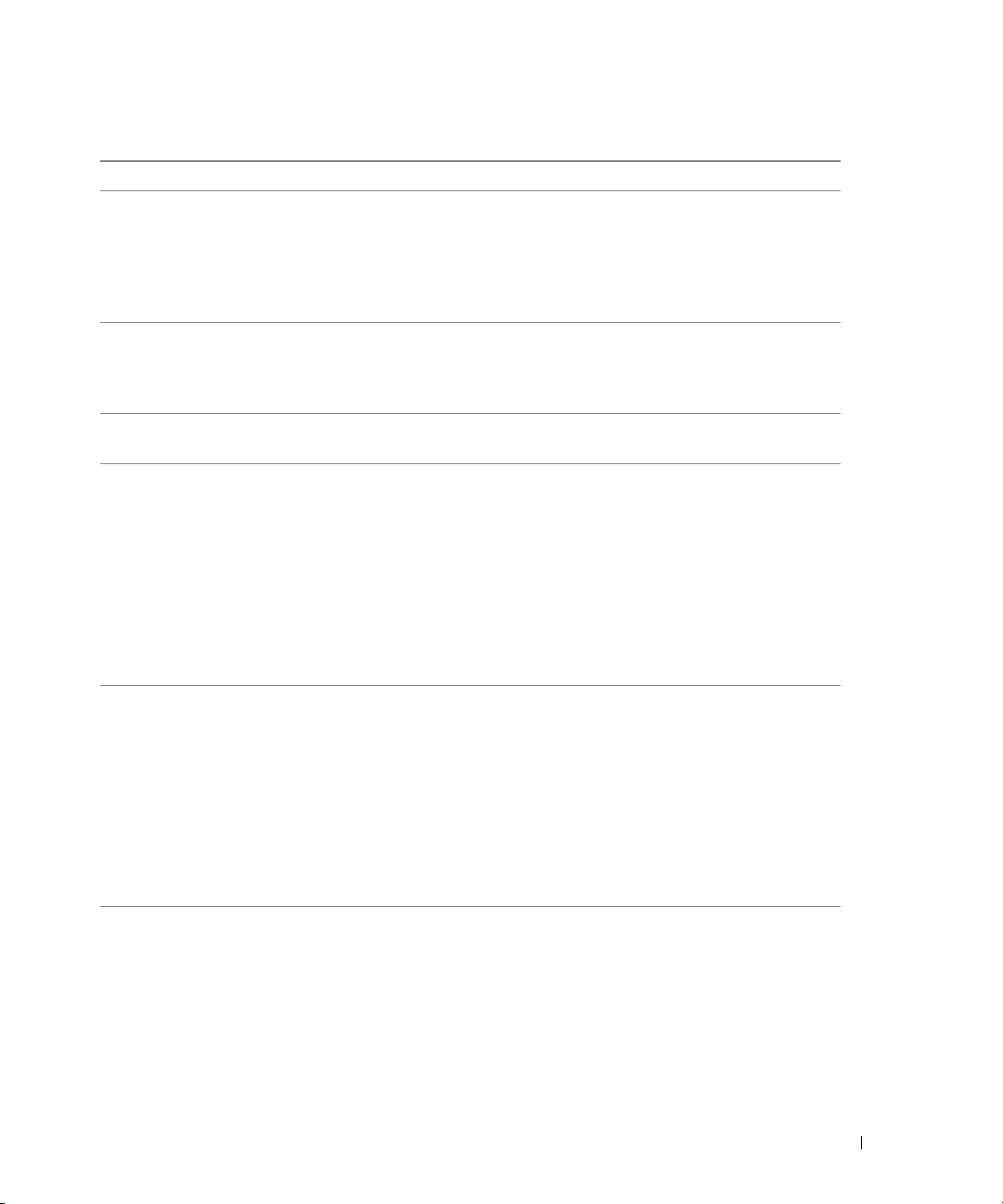
Tabelle 1-6. Meldungen der LCD-Statusanzeige (Fortsetzung)
Code Text Ursachen Korrekturmaßnahmen
E1620 PS # Input Range Die Spannungsquelle für das
angegebene Netzteil ist nicht
verfügbar oder befindet sich
außerhalb des zulässigen
Bereichs.
E1624 PS Redundancy Das Netzteilsubsystem ist
nicht mehr redundant. Wenn
ein weiteres Netzteil ausfällt,
fällt das System aus.
E1710 I/O Channel Chk Das System-BIOS hat einen
E/A-Kanalprüffehler gemeldet.
E1711 PCI PERR B## D##
F##
PCI PERR Slot #
E1712 PCI SERR B## D##
F##
PCI SERR Slot #
E1714 Unknown Err Das System-BIOS hat einen
Das System-BIOS hat einen
PCI-Paritätsfehler bei einer
Komponente im PCI-Konfigurationsraum bei Bus Nr. ##,
Gerät Nr. ##, Funktion
Nr. ## gemeldet.
Das System-BIOS hat einen
PCI-Paritätsfehler bei einer
Komponente im PCI-Steckplatz
Nr. # gemeldet.
Das System-BIOS hat einen PCISystemfehler bei einer Komponente im PCI-Konfigurationsraum bei Bus Nr. ##, Gerät Nr.
##, Funktion Nr. ## gemeldet.
Das System-BIOS hat einen
PCI-Systemfehler bei einer
Komponente im Steckplatz
Nr. # gemeldet.
Systemfehler erkannt, kann aber
nicht die Ursache feststellen.
Überprüfen Sie die Wechselstromquelle für das angegebene
Netzteil. Wenn das Problem
weiterhin besteht, lesen Sie
„Fehlerbehebung bei Netzteilen“
auf Seite 138.
Siehe „Fehlerbehebung bei
Netzteilen“ auf Seite 138.
Siehe „Wie Sie Hilfe bekommen“
auf Seite 165.
Entfernen Sie die PCI-Erweiterungskarten und setzen Sie sie
neu ein. Lesen Sie „Fehlerbehebung bei Erweiterungskarten“ auf Seite 149, wenn das
Problem weiterhin besteht.
Falls das Problem weiterhin
besteht, ist die Systemplatine
defekt. Siehe „Wie Sie Hilfe
bekommen“ auf Seite 165.
Entfernen Sie die PCIErweiterungskarten und setzen
Sie sie neu ein. Lesen Sie „Fehlerbehebung bei Erweiterungskarten“ auf Seite 149, wenn das
Problem weiterhin besteht.
Falls das Problem weiterhin
besteht, ist die Systemplatine
defekt. Siehe „Wie Sie Hilfe
bekommen“ auf Seite 165.
Siehe „Wie Sie Hilfe bekommen“
auf Seite 165.
Wissenswertes zum System 25
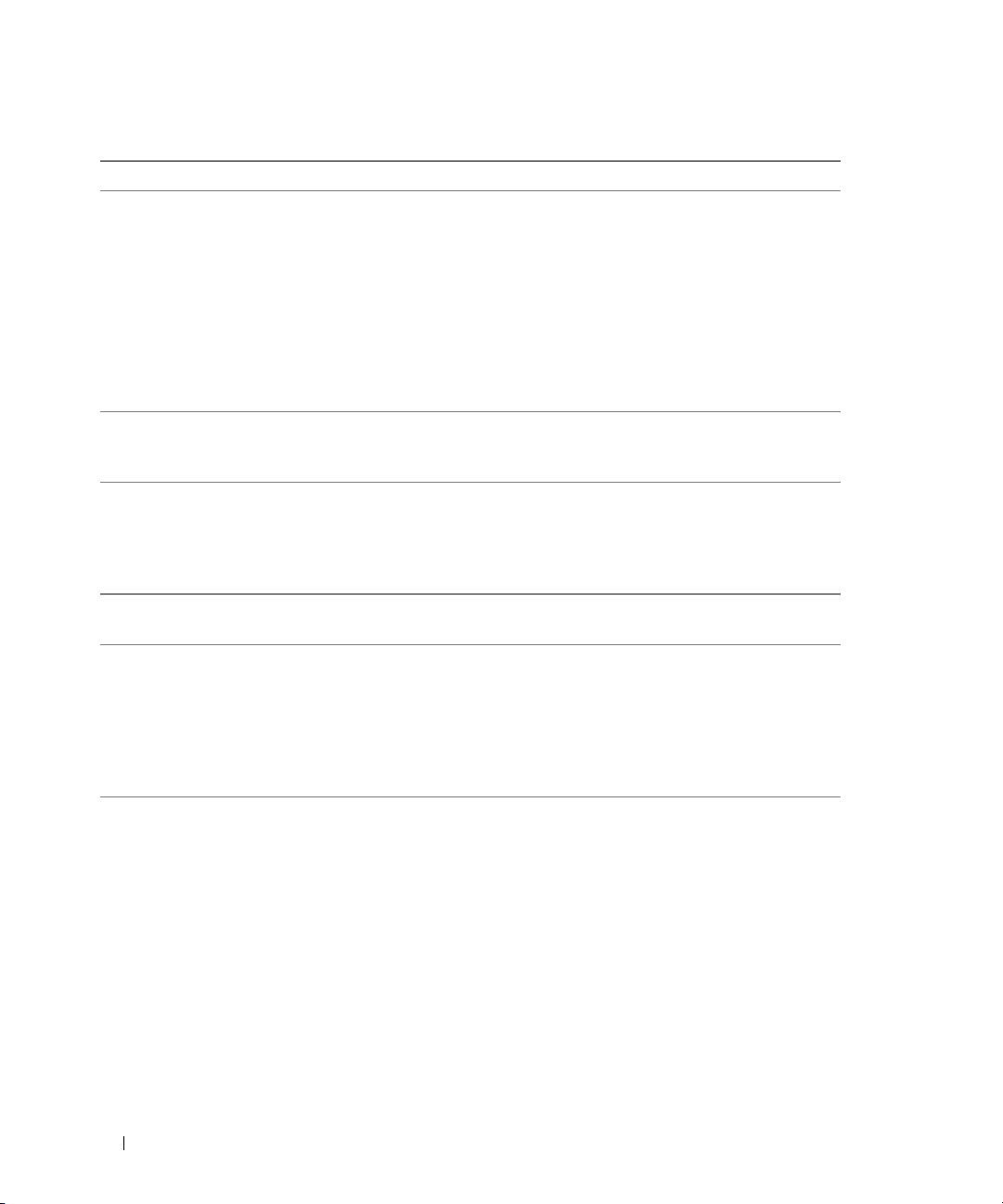
Tabelle 1-6. Meldungen der LCD-Statusanzeige (Fortsetzung)
Code Text Ursachen Korrekturmaßnahmen
E171F PCIE Fatal Err
B## D## F##
PCIE Fatal Err
Slot #
E1810 HDD ## Fault Das SAS-Subsystem hat einen
E1811 HDD ## Rbld Abrt Bei der angegebenen Festplatte
E1812 HDD ## Removed Die angegebene Festplatte wurde
E1913 CPU & Firmware
Mismatch
E1A10 PBD Pwr Cable Das Stromversorgungskabel der
Das System-BIOS hat einen
schwerwiegenden PCIe-Fehler
bei einer Komponente im PCIKonfigurationsraum bei Bus
Nr. ##, Gerät Nr. ##, Funktion
Nr. ## gemeldet.
Das System-BIOS hat einen
schwerwiegenden PCIe-Fehler bei
einer Komponente im Steckplatz
Nr. # gemeldet.
Fehler bei Festplatte Nr. ##
festgestellt.
wurde der Wiederaufbau
abgebrochen.
aus dem System entfernt.
Die BMC-Firmware unterstützt
nicht die CPU.
Stromverteilungsplatine ist lose,
nicht vorhanden, oder ist
fehlerhaft.
Entfernen Sie die PCI-Erweiterungskarten und setzen Sie sie
neu ein. Lesen Sie „Fehlerbehebung bei Erweiterungskarten“ auf Seite 149, wenn das
Problem weiterhin besteht.
Falls das Problem weiterhin
besteht, ist die Systemplatine
defekt. Siehe „Wie Sie Hilfe
bekommen“ auf Seite 165.
Siehe „Fehlerbehebung bei einem
Festplattenlaufwerk“
auf Seite 146.
Siehe „Fehlerbehebung bei einem
Festplattenlaufwerk“
auf Seite 146. Lesen Sie die
RAID-Dokumentation, wenn
das Problem weiterhin besteht.
Dient nur zur Information.
Führen Sie einen Update auf
die aktuelle BMC-Firmware
durch. Weitere Informationen
über die Einrichtung und
Verwendung des BMC erhalten
Sie im BMC User’s Guide (BMC
Benutzerhandbuch).
Stellen Sie sicher, dass das Stromversorgungskabel der Stromverteilungsplatine korrekt
angeschlossen ist. Wenn das
Problem weiterhin besteht,
ersetzen Sie das Stromversorgungskabel der Stromverteilungsplatine. Siehe „Installation der
Stromverteilungsplatine“
auf Seite 128.
26 Wissenswertes zum System
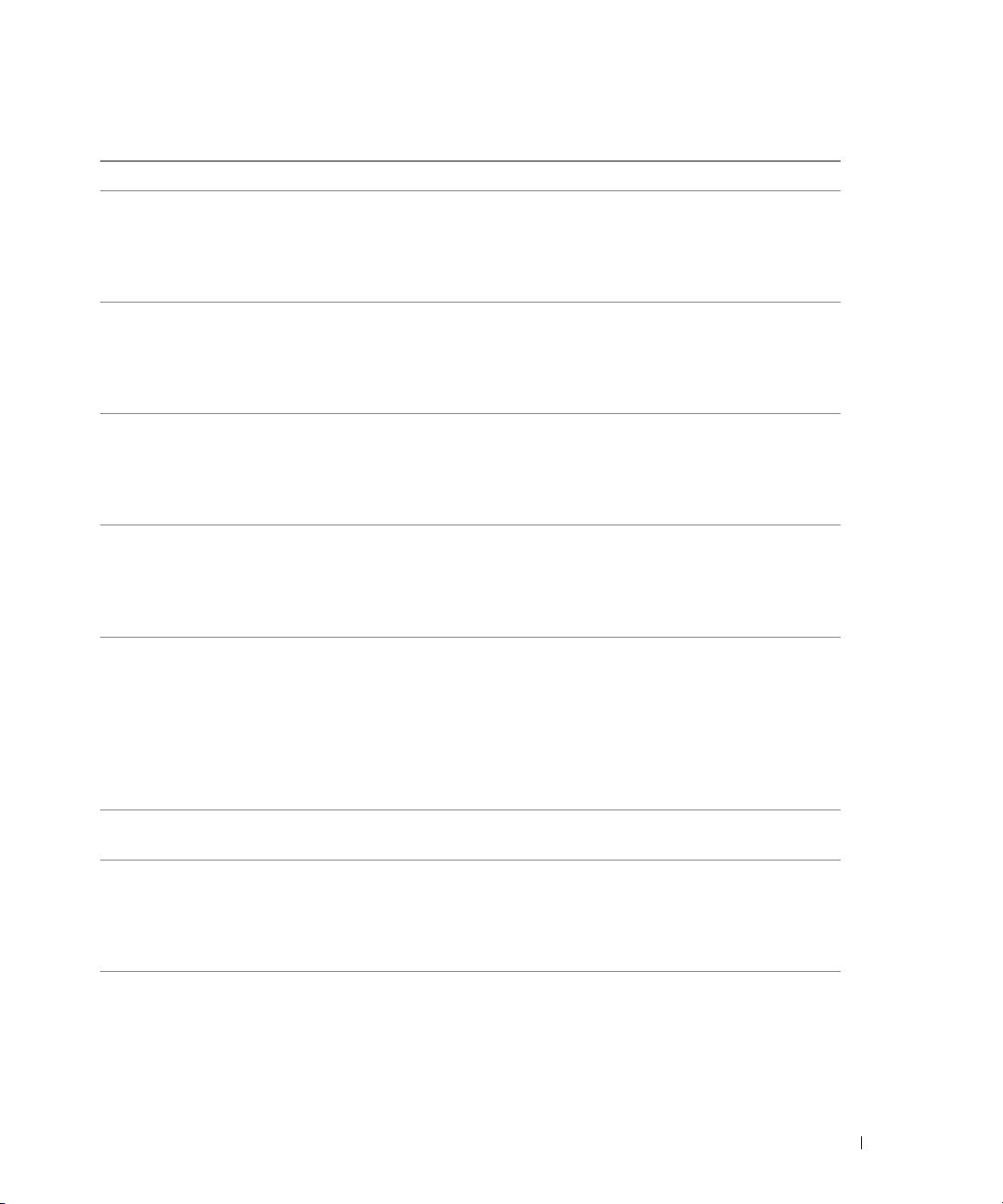
Tabelle 1-6. Meldungen der LCD-Statusanzeige (Fortsetzung)
Code Text Ursachen Korrekturmaßnahmen
E1A14 SAS Cable A SAS-Kabel A ist lose, nicht
vorhanden, oder ist fehlerhaft.
E1A15 SAS Cable B SAS-Kabel B ist lose, nicht
vorhanden, oder ist fehlerhaft.
E1A16 SAS Cable FB SAS-Kabel von Flexbay ist lose,
nicht vorhanden, oder ist
fehlerhaft.
E1A17 Pwr Cable FB Stromversorgungskabel von
Flexbay ist lose, nicht vorhanden,
oder ist fehlerhaft.
E1A18 PDB Ctrl Cable Das Steuerkabel der Strom-
verteilungsplatine ist lose, nicht
vorhanden, oder ist fehlerhaft.
E2010 No Memory Im System ist kein Speicher
installiert.
E2011 Mem Config Err Speicher wurde erkannt, doch
dieser lässt sich nicht konfigurieren. Bei der Speicherkonfiguration ist ein Fehler
aufgetreten.
E2012 Unusable Memory Speicher ist konfiguriert, aber
nicht verwendbar. Fehler beim
Speichersubsystem.
Überprüfen Sie die Kabelverbindung zur SAS-Rückwandplatine. Siehe „Verkabeln der
SAS-Rückwandplatinen“
auf Seite 114.
Überprüfen Sie die Kabelverbindung zur SAS-Rückwandplatine. Siehe „Verkabeln der
SAS-Rückwandplatinen“
auf Seite 114.
Überprüfen Sie die Kabelverbindung zur SAS-Rückwandplatine. Siehe „Verkabeln der
SAS-Rückwandplatinen“
auf Seite 114.
Überprüfen Sie die Stromkabelverbindung zur FlexbayRückwandplatine. Siehe „Installation der 1x2 FlexBay-Laufwerkhalterung“ auf Seite 110.
Stellen Sie sicher, dass das Steuerkabel der Stromverteilungsplatine
korrekt angeschlossen ist. Wenn
das Problem weiterhin besteht,
ersetzen Sie das Steuerkabel
der Stromverteilungsplatine.
Siehe „Installation der Stromverteilungsplatine“ auf Seite 128.
Installieren Sie Speicher. Siehe
„Speicher“ auf Seite 95.
Siehe „Fehlerbehebung beim
Systemspeicher“ auf Seite 140.
Siehe „Fehlerbehebung beim
Systemspeicher“ auf Seite 140.
Wissenswertes zum System 27
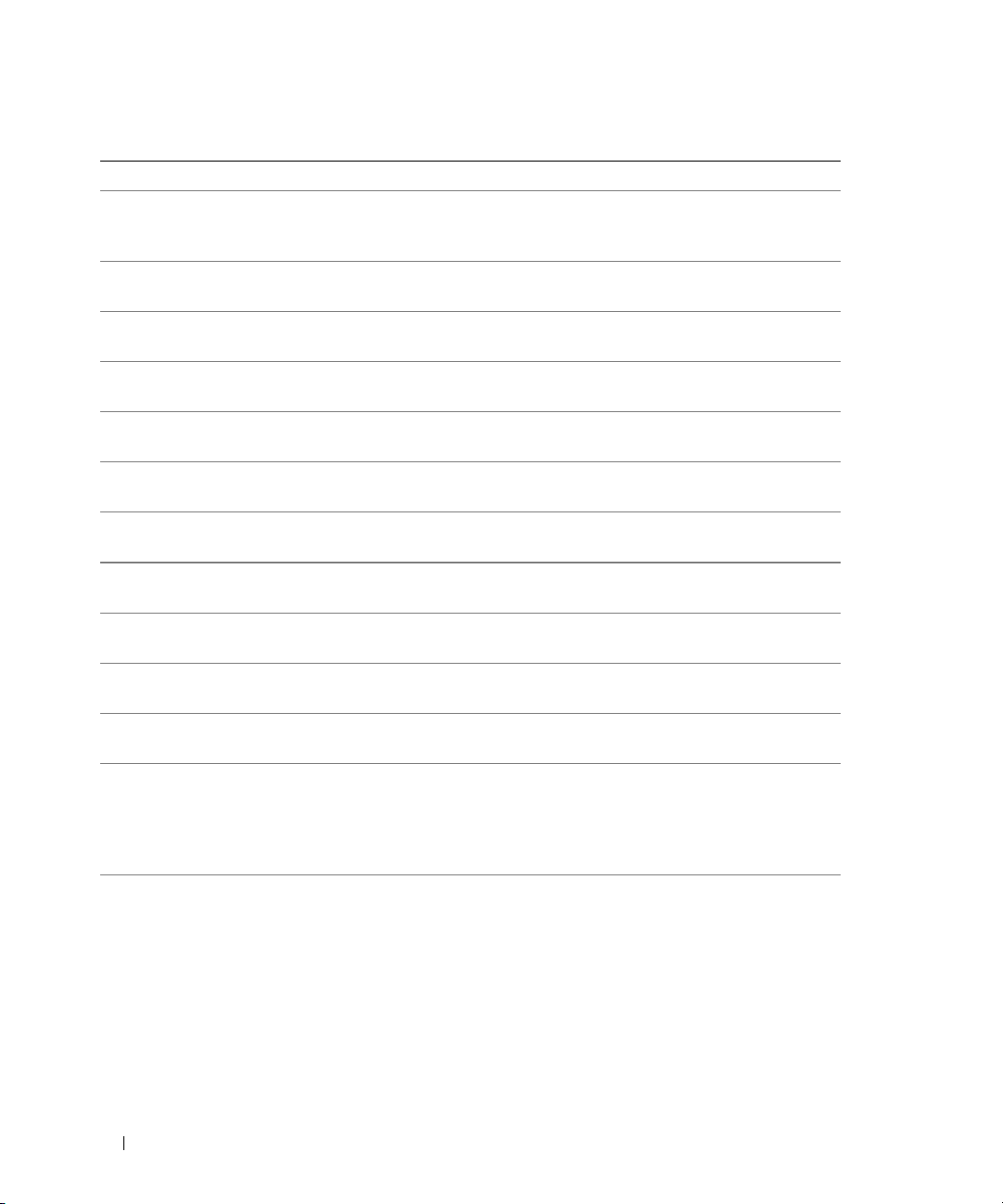
Tabelle 1-6. Meldungen der LCD-Statusanzeige (Fortsetzung)
Code Text Ursachen Korrekturmaßnahmen
E2013 Shadow BIOS
Fail
E2014 CMOS Fail CMOS-Fehler. CMOS-RAM
E2015 DMA Controller DMA-Controllerfehler. Siehe „Wie Sie Hilfe bekommen“
E2016 Int Controller Interrupt-Controllerfehler. Siehe „Wie Sie Hilfe bekommen“
E2017 Timer Fail Fehler bei der Zeitgeber-
E2018 Prog Timer Fehler beim programmierbaren
E2019 Parity Error Paritätsfehler. Siehe „Wie Sie Hilfe bekommen“
E201A SIO Err SIO-Fehler. Siehe „Wie Sie Hilfe bekommen“
E201B Kybd Controller Fehler beim Tastaturcontroller. Siehe „Wie Sie Hilfe bekommen“
E201C SMI Init SMI-Initialisierungsfehler
E201D Shutdown Test Fehler beim BIOS-Shutdown-
E201E POST Mem Test BIOS-POST-Speicherüber-
E201F DRAC Config DRAC-Konfigurationsfehler
Das System-BIOS konnte
sein Flash-Image nicht in
den Speicher kopieren.
funktioniert nicht korrekt.
aktualisierung.
Intervallzeitgeber.
(System Management Interrupt).
Test.
prüfungsfehler.
(Dell Remote Access Controller ).
Siehe „Fehlerbehebung beim
Systemspeicher“ auf Seite 140.
Siehe „Wie Sie Hilfe bekommen“
auf Seite 165.
auf Seite 165.
auf Seite 165.
Siehe „Wie Sie Hilfe bekommen“
auf Seite 165.
Siehe „Wie Sie Hilfe bekommen“
auf Seite 165.
auf Seite 165.
auf Seite 165.
auf Seite 165.
Siehe „Wie Sie Hilfe bekommen“
auf Seite 165.
Siehe „Wie Sie Hilfe bekommen“
auf Seite 165.
Siehe „Fehlerbehebung beim
Systemspeicher“ auf Seite 140.
Wenn das Problem weiterhin
besteht, lesen Sie „Wie Sie Hilfe
bekommen“ auf Seite 165.
Auf dem Bildschirm werden
spezifische Fehlermeldungen
angezeigt.
Stellen Sie sicher, dass die DRACKabel und -Stecker korrekt
angeschlossen sind. Wenn das
Problem weiterhin besteht, lesen
Sie die DRAC-Dokumentation.
28 Wissenswertes zum System
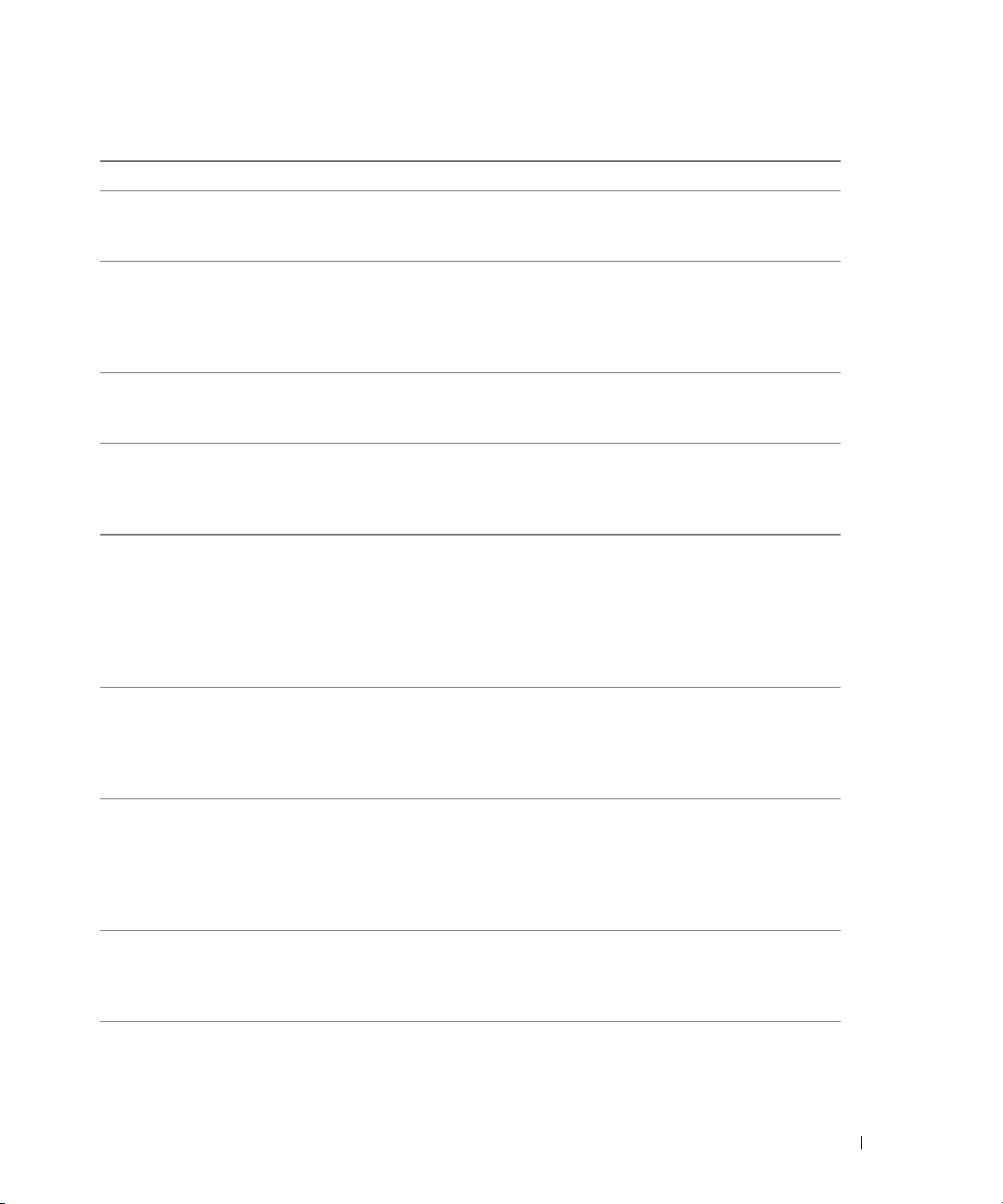
Tabelle 1-6. Meldungen der LCD-Statusanzeige (Fortsetzung)
Code Text Ursachen Korrekturmaßnahmen
E2020 CPU Config CPU-Konfigurationsfehler. Auf dem Bildschirm werden
spezifische Fehlermeldungen
angezeigt.
E2021 Memory
Population
E2022 POST Fail Allgemeiner Fehler nach Grafik. Auf dem Bildschirm werden
E2110 MBE DIMM ## & ## Eines der DIMM-Module im
E2111 SBE Log Disable
DIMM ##
E2112 Mem Spare DIMM ##Das System-BIOS hat den
E2113 Mem Mirror DIMM
## & ##
E2118 Fatal NB Mem CRC Eine der Verbindungen im FBD-
E2119 Fatal SB Mem CRC Eine der Verbindungen im FBD-
Falsche Speicherkonfiguration.
Speicherbelegungsreihenfolge
nicht korrekt.
angegebenen Satz weist einen
Speicher-Mehrfachbitfehler
auf (MBE).
Das System-BIOS hat die
Protokollierung von SpeicherEinfachbitfehlern (SBE)
deaktiviert und setzt die SBEProtokollierung erst beim
nächsten Neustart fort. „##“ ist
das betreffende DIMM-Modul.
Speicher ausgelassen, weil
darin zu viele Fehler festgestellt
wurden. „## & ##“ ist das
betreffende DIMM-Modulpaar.
Das System-BIOS hat die
Speicherspiegelung deaktiviert,
weil in einer Spiegelhälfte zu viele
Fehler festgestellt wurden.
„## & ##“ ist das betreffende
DIMM-Modulpaar.
Speichersubsystem (Fully
Buffered DIMM) auf der Northbound-Seite ist ausgefallen.
Speichersubsystem auf der
Southbound-Seite ist ausgefallen.
Auf dem Bildschirm werden
spezifische Fehlermeldungen
angezeigt. Siehe „Fehlerbehebung beim Systemspeicher“
auf Seite 140.
spezifische Fehlermeldungen
angezeigt.
Siehe „Fehlerbehebung beim
Systemspeicher“ auf Seite 140.
Siehe „Fehlerbehebung beim
Systemspeicher“ auf Seite 140.
Siehe „Fehlerbehebung beim
Systemspeicher“ auf Seite 140.
Siehe „Fehlerbehebung beim
Systemspeicher“ auf Seite 140.
Siehe „Fehlerbehebung beim
Systemspeicher“ auf Seite 140.
Siehe „Fehlerbehebung beim
Systemspeicher“ auf Seite 140.
Wissenswertes zum System 29
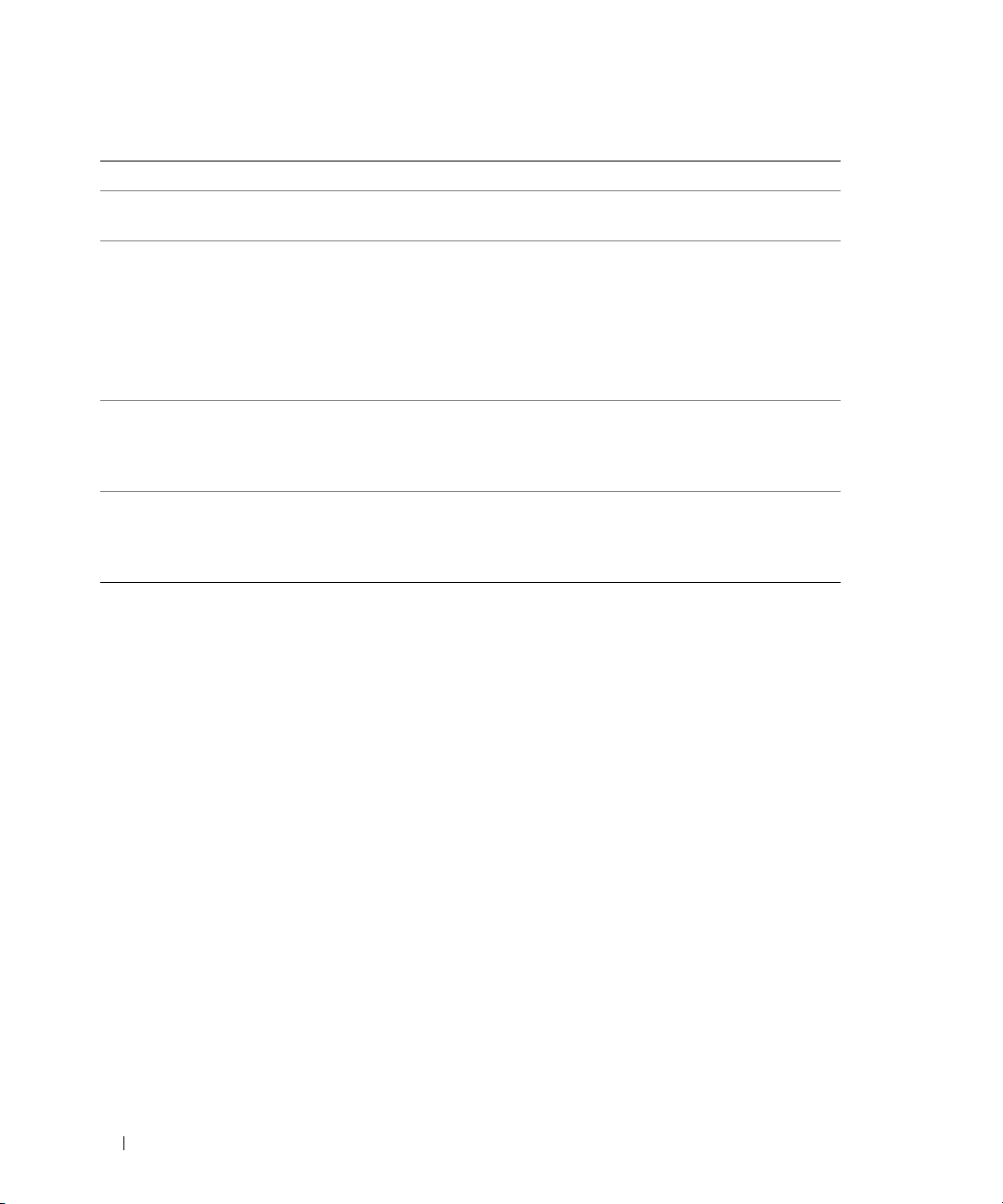
Tabelle 1-6. Meldungen der LCD-Statusanzeige (Fortsetzung)
Code Text Ursachen Korrekturmaßnahmen
I1910 Intrusion Systemabdeckung wurde
abgenommen.
I1911 >3 ERRs Chk Log LCD-Überlaufmeldung
Auf der LCD-Anzeige können
höchstens drei Fehlermeldungen
angezeigt werden. Anstelle der
vierten Meldung wird die
Standard-Überlaufmeldung
angezeigt.
I1912 SEL Full Das Systemereignisprotokoll
ist voll, und es können keine
weiteren Ereignisse aufgezeichnet
werden.
W1228 ROMB Batt < 24hr Vorauswarnung, dass der RAID-
Akku in weniger als 24 Stunden
erschöpft sein wird.
Dient nur zur Information.
Weitere Informationen zu
den Ereignissen sind im Systemereignisprotokoll (SEL)
enthalten.
Löschen Sie das Protokoll,
indem Sie Einträge entfernen.
Ersetzen Sie den RAID-Akku.
Siehe „Austauschen der Batterie
für die SAS-RAID-Controllerzusatzkarte“ auf Seite 111.
ANMERKUNG: Die vollständigen Namen der in dieser Tabelle verwendeten Abkürzungen bzw. Akronyme
finden Sie im „Glossar“ auf Seite 189.
Lösen von Problemen, die durch LCD-Statusmeldungen beschrieben werden
Wenn eine einzelne Meldung auf der LCD-Statusanzeige zu sehen ist, suchen Sie den Code in
Tabelle 1-6, und folgen Sie den entsprechenden Anweisungen. Der Code auf dem LCD beschreibt
einen Fehlerzustand oftmals sehr präzise, so dass er einfach behoben werden kann. Wenn z. B. der Code
E0780 MISSING CPU 1 angezeigt wird, ist in Sockel 1 kein Mikroprozessor installiert.
Im Gegensatz dazu können Sie eventuell das Problem feststellen, wenn mehrere zusammenhängende
Fehler auftreten. Wenn Sie beispielsweise eine Reihe von Meldungen erhalten, dass mehrere Spannungsfehler vorliegen, können Sie auf eine fehlerhafte Stromversorgung schließen.
30 Wissenswertes zum System
